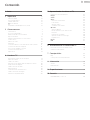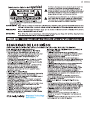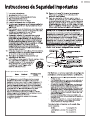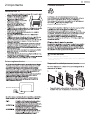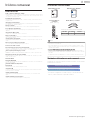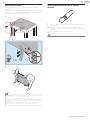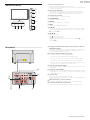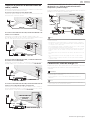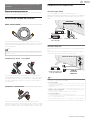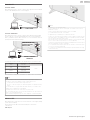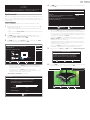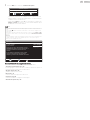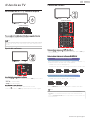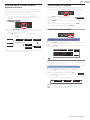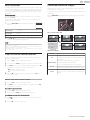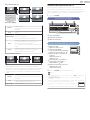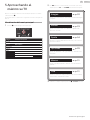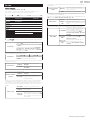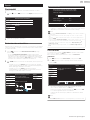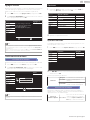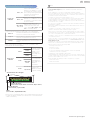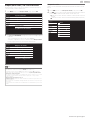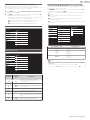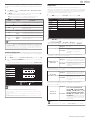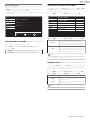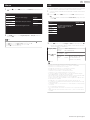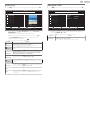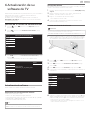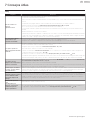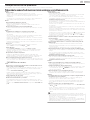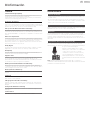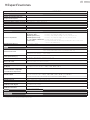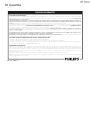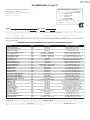Philips 40PFL4701/F8 Manual de usuario
- Categoría
- Televisores LCD
- Tipo
- Manual de usuario

Register your product and get support at
www.philips.com/support
EN
User Manual
ES
Manual del Usuario
EN For further assistance, call the customer support service in your country.
• To obtain assistance, contact Philips Customer Care Center;
México D.F. and Área Metropolitana; 58 87 97 36
Interior de la Republica; 01 800 839 19 89
Colombia; 01 800 952 0640
Costa Rica; 0800 052 1564
Guatemala; 1 800 835 0351
El Salvador; 1 800 6141
Honduras; 01 800 122 6276
ES Para obtener más información, llame al servicio de soporte al cliente de
su país.
• Para obtener asistencia, póngase en contacto con el CENTRO DE
INFORMACION AL CLIENTE,
México D.F. y Área Metropolitana;58 87 97 36
Interior de la Republica; 01 800 839 19 89
Colombia; 01 800 952 0640
Costa Rica; 0800 052 1564
Guatemala; 1 800 835 0351
El Salvador; 1 800 6141
Honduras; 01 800 122 6276
40PFL4701
Televisions
4000 series

Contenido
1 Aviso .......................................................................................... 5
2 Importante ............................................................................ 6
Ubicación del TV
6
Avisos reglamentarios
6
Cuidado ambiental
6
Uso de baterías
6
Preparando la unidad para mover / enviar
6
3 Cómo comenzar ................................................................ 7
Características
7
Accesorios suministrados
7
Símbolos utilizados en este manual
7
Fijación de la base
8
Instalación de baterías en el control remoto
8
Control remoto
9
Tablero de control
10
Terminales
10
Conectar la antena o el decodificador de cable / satélite
11
Conexión del cable de energía CA
11
Selección de calidad de conexión
12
Conexión de sus dispositivos
12
Ajuste inicial
15
4 Uso de su TV ..................................................................... 17
Encendido de su TV y modo de espera
17
Ajuste de volumen
17
Cambio de canales
17
Sintonización de canales desde un dispositivo externo
18
Temporizador de apagado
18
Cambio de modo de audio
18
EasyLink options
19
Crear una lista de canales favoritos
19
Cambio de formato de imagen
19
Información de pantalla de TV
20
5 Aprovechando al máximo su TV .......................... 21
Visualización del menú principal
21
Imagen
22
Sonido
23
Ajuste
24
Sintonización automática
24
Lista canales
24
Agregar canales
25
Confirmación de antena
25
Opciones
25
Ajustes subtítulos
25
Bloque para niños y de clasificaciones
27
EasyLink
29
Indicador de encendido
30
Ajuste de su ubicación en hogar
30
Pegatina elect.
30
Idioma
31
USB
31
6 Actualización de su software de TV ................... 33
Revisión de su versión de software actual
33
Actualización de software
33
7 Consejos útiles ................................................................. 34
FAQ
34
Consejos de solución de problemas
35
8 Información ....................................................................... 36
Glosario
36
Mantenimiento
36
9 Especificaciones ............................................................. 37
10 Garantía ............................................................................... 38
P&F MEXICANA, S. A. de C. V.
39
2 .Español

RIESGO DE CHOQUE ELÉCTRICO
NO ABRIR
PRECAUCIÓN
Conozca estos símbolos de seguridad
El símbolo del rayo con punta de echa, en el interior de
un triángulo equilátero, tiene la nalidad de avisar al
usuario de la presencia de “tensión peligrosa” dentro de
la caja del aparato que podría ser de suciente intensidad
como para constituir un riesgo para las personas en caso
de que éstas recibiesen una descarga eléctrica.
El signo de exclamación dentro de un triángulo equilátero
tiene la nalidad de avisar al usuario de la presencia de
instrucciones de utilización y mantenimiento (servicio) en
el material impreso que acompaña al aparato.
ATENCIÓN: PARA REDUCIR EL RIESGO DE CHOQUE ELÉCRICO,
NO QUITE LA TAPA (O EL PANEL POSTERIOR). EN SU INTERIOR
NO HAY PIEZAS QUE EL USUARIO PUEDA REPARAR. PARA
SERVICIO DIRIJASE A PERSONEL CALIFICADO.
ADVERTENCIA: Para reducir el riesgo de incendios o de descarga eléctrica, este aparato no se debe exponer a la
lluvia ni a la humedad, y no se le deben colocar encima objetos llenos de líquido como jarrones.
PRECAUCIÓN: Para evitar descargas eléctricas, haga que la paleta ancha del enchufe coincida con la ranura
ancha e introdúzcala hasta el fondo.
ATTENTION: Pour éviter les chocs électriques, introduire la lame la plus large de la che dans la borne
correspondante de la prise et pousser jusqu’au fond.
La marca de precaución está ubicada en la parte trasera o
debajo del gabinete.
Visite nuestro sitio en el World Wide Web en www.philips.com/support
SEGURIDAD DE LOS NIÑOS:
ASUNTOS RELACIONADOS CON LA CORRECTA COLOCACIÓN DEL TELEVISOR
A LA INDUSTRIA DE LOS ARTÍCULOS
ELECTRÓNICOS DE CONSUMO LE IMPORTA
•
Los fabricantes, los minoristas y el resto de la
industria de los artículos electrónicos de consumo
han asumido el compromiso de lograr que el
entretenimiento en el hogar sea seguro y se
pueda disfrutar.
• Cuando disfrute de su televisor, tenga en cuenta
que todos los televisores —ya sean nuevos o
viejos— deben estar colocados sobre un soporte
adecuado o instalados según las
recomendaciones del fabricante. Los televisores
que se colocan en forma inadecuada sobre
tocadores, bibliotecas, estantes, escritorios,
parlantes, cajoneras, carros, etc. pueden caer y
provocar lesiones.
SINTONICE LA SEGURIDAD
•
SIEMPRE siga las recomendaciones del fabricante
para instalar el televisor de manera segura.
• SIEMPRE lea y siga todas las instrucciones para el
uso adecuado del televisor.
• NUNCA permita que los niños trepen o jueguen
sobre el televisor o sobre el mueble en el que se
encuentra ubicado el televisor.
• NUNCA coloque el televisor sobre un mueble que
se pueda usar fácilmente como escalera; por
ejemplo, una cajonera.
• SIEMPRE instale el televisor donde no se pueda
empujar, ni sea posible tirar de él o voltearlo.
• SIEMPRE acomode los cables conectados al
televisor de manera tal que nadie pueda tropezar
con ellos ni tirar de ellos.
INSTALACIÓN DEL TELEVISOR EN LA PARED O
EN
EL CIELO RASO
• SIEMPRE comuníquese con su vendedor para
consultarle acerca de un instalador profesional si tiene
dudas con respecto a su capacidad de instalar el
televisor de manera segura.
• SIEMPRE utilice un soporte recomendado por el
fabricante de televisores que tenga una certicación de
seguridad de un laboratorio independiente (como UL,
CSA, ETL).
• SIEMPRE siga todas las instrucciones proporcionadas
por los fabricantes del televisor y del soporte.
• SIEMPRE asegúrese de que la pared o el cielo raso
sobre el que instala el televisor sea adecuado. Ciertos
soportes no están diseñados para ser instalados en
paredes o cielo rasos con travesaños de acero o
construcciones con bloques de cemento prefabricados.
Si no está seguro al respecto, comuníquese con un
instalador profesional.
• Los televisores pueden ser pesados. Se requieren
como mínimo dos personas para instalar un televisor
en la pared o el cielo raso.
CÓMO REUBICAR UN TELEVISOR VIEJO EN EL
HOGAR
•
Muchas personas llevan sus viejos televisores CRT a
una habitación secundaria de la casa cuando compran
un televisor de pantalla plana. Se debe prestar especial
atención a la ubicación de los viejos televisores CRT.
• SIEMPRE coloque su viejo televisor CRT sobre un
mueble resistente que resulte adecuado para su
tamaño y su peso.
• NUNCA coloque su viejo televisor CRT sobre un
tocador en el que los niños puedan usar los cajones
para trepar.
• SIEMPRE asegúrese de que su viejo televisor CRT no
sobresalga por los bordes del mueble.
3 .Español

I
Instrucciones de Seguridad Importantes
1. Lea estas instrucciones.
2. Guarde estas instrucciones.
3. Preste atención a todas las advertencias.
4. Siga todas las instrucciones.
5. No utilice este TV cerca del agua.
6. Límpielo solamente con un paño seco.
7. No bloquee ninguno de los oricios de ventilación.
Instálelo de acuerdo con las instrucciones de los
fabricantes.
8. No lo instale cerca de fuentes de calor, tales como
radiadores, compuertas de tiro (registros) de calor,
estufas u otros aparatos (lo que incluye
amplicadores) que generen calor.
9. No anule el objetivo de seguridad del enchufe
polarizado o de conexión a tierra. Un enchufe
polarizado tiene dos paletas, una más ancha que
la otra. Un enchufe de conexión a tierra tiene dos
paletas y una tercera espiga de conexión a tierra.
La paleta más ancha o la tercera espiga se entrega
para su seguridad. Si el enchufe que se
proporciona no se ajusta a su tomacorriente,
consulte a un electricista para que reemplace el
tomacorriente obsoleto.
10. Evite pisar o apretar el cable de suministro eléctrico,
especialmente en los enchufes, tomacorrientes y
en el punto en que salen del aparato.
1 1. Sólo utilice los aditamentos/accesorios que
especique el fabricante.
12. Utilice sólo un carro, soporte, trípode, repisa o mesa
que especique el fabricante o que se
venda junto con el TV. Si usa un carro,
tenga precaución cuando mueva la
combinación carro/TV para evitar
lesiones si éste se vuelca.
13. Desenchufe este TV durante las tormentas
eléctricas o cuando no se utilice durante
períodos prolongados.
14. Deje que personal calicado realice todo el
servicio. Es necesario que el TV reciba servicio si
se ha dañado de algún modo, como cuando se
daña el cable o enchufe de suministro eléctrico,
se ha derramado líquido o le han caído objetos
dentro, cuando el TV ha estado expuesto a lluvia
o humedad, no funciona bien o se ha caído.
Nota para el instalador del sistema CATV:
Se hace este recordatorio para llamar la atención del
instalador del sistema CATV sobre el Artículo 820-40 del
Código Eléctrico Nacional (NEC, por sus siglas en inglés),
en donde se proporcionan instrucciones para la
adecuada conexión a tierra y en donde, en particular, se
especica que la tierra de los cables se debe conectar al
sistema de conexión a tierra del edicio, tan cerca del
punto de entrada del cable como sea posible.
Ejemplo de la conexión a tierra según NEC (National
Electric Code, es decir, Código eléctrico nacional)
ABRAZADERA DE
CONEXIÓN A TIERRA
ALAMBRE DE ACOMETIDA DE
LA ANTENA
ABRAZADERAS DE CONEXIÓN A
TIERRA
UNIDAD DE DESCARGA DE ANTENA
(SECCIÓN 810-20 de NEC)
EQUIPO DE SERVICIO ELÉCTRICO
CONDUCTORES DE CONEXIÓN A
TIERRA (SECCIÓN 810-21 de NEC)
SISTEMA DE ELECTRODOS DE CONEXIÓN A
TIERRA DEL SERVICIO ELÉCTRICO (ART 250
de NEC, PARTE H)
Kit de Soporte de Montaje en Pared
Marca Modelo nº
Dimensiones de los
tornillos
40PFL4701 SANUS SAN25BB M4 x 12mm (0,472")
• Su TV cumple con la norma VESA para montaje en pared.
Consulte a su distribuidor local respecto a un soporte de
montaje en pared que sea compatible con el modelo de su TV.
• El Kit de Soporte de Montaje en Pared recomendado (que se
vende por separado) permite instalar el televisor en la pared.
• Para obtener información detallada sobre el montaje en pared,
consulte el Libro de Instrucciones de Montaje en Pared.
• P&F Mexicana no se hace responsable de los daños
materiales o personales que pudieran producirse si decide
instalar el Soporte de Montaje en Pared del televisor o montar
el televisor en un Soporte por su cuenta.
• La instalación del soporte de montaje mural tiene que
encargarse a expertos.
P&F Mexicana no se hace responsable de los tipos de
accidentes o lesiones que se indican a continuación.
• Instale el Soporte de Montaje en Pared en una pared
vertical robusta.
• Si se instala en un techo o en una pared inclinada, el
televisor y el Soporte de Montaje en Pared podrían
caer y ocasionar lesiones graves.
• No utilice tornillos que sobrepasen o no alcancen la
longitud especicada. Si utiliza tornillos demasiado
largos, podría ocasionar daños mecánicos o
eléctricos en el interior del televisor. Si utiliza tornillos
demasiado cortos, el televisor podría desprenderse.
• No apriete los tornillos con demasiada fuerza porque
con ello puede dañar el producto o hacer que falle
provocando daños.
• Por razones de seguridad hay que encargar a dos
personas el montaje de la televisión en el soporte de
montaje mural.
• No monte la televisión en el soporte de montaje si
ésta está enchufada o funcionando. Ello puede
causar lesiones por descarga eléctrica.
Cuando instale el televisor en la pared, deje
estos espacios.
Arriba:
Lado izquierdo y derecho:
Abajo:
1 1,8 pulg (30cm)
5,9 pulg (15cm)
3,9 pulg (10cm)
4 .Español

1 Aviso
Las marcas registradas son propiedad de Koninklijke
Philips N.V. o de sus respectivos propietarios.
P&F Mexicana se reserva el derecho de cambiar productos
en cualquier momento sin estar obligada a ajustar
suministros anteriores de acuerdo con dicho cambio.
Se cree que el material de este manual es adecuado para
el uso pretendido del sistema. Si el producto o sus
módulos o procedimientos individuales se usan para nes
distintos de los especicados en este documento, se debe
obtener la conrmación de su validez y adecuación. P&F
Mexicana garantiza que el material mismo no infringe
ninguna patente de los Estados Unidos. No se ofrece
ninguna garantía adicional expresa ni implícita.
P&F Mexicana no será responsable de ningún error en el
contenido de este documento ni de los problemas que
pudieran surgir como resultado del contenido de este
documento. Los errores de los que se informe a P&F
Mexicana se adaptarán y publicarán en el sitio Web de
soporte de P&F Mexicana lo antes posible.
Características de píxeles
Este producto LCD tiene un alto número de píxeles de
colores. Aunque tiene píxeles efectivos de 99,999% o más,
pueden aparecer constantemente en la pantalla puntos
negros o puntos brillantes de luz (rojos, verdes o azules).
Ésta es una propiedad estructural de la pantalla (dentro de
estándares comunes de la industria), no una falla.
Garantía
El usuario no puede realizar el servicio de ninguno de los
componentes. No abra el producto ni retire las cubiertas que
cubren su interior. Las reparaciones sólo podrán llevarlas a cabo
los centros de servicio y establecimientos de reparación ociales.
De lo contrario, se anulará la garantía, ya sea expresa o implícita.
Cualquier operación expresamente prohibida en este manual,
cualquier ajuste o procedimientos de ensamble no
recomendados o autorizados en este manual anulará la garantía.
Copyright
Todas las demás marcas comerciales registradas y no
registradas son propiedad de sus respectivos propietarios.
Los términos HDMI y HDMI
High-Denition Multimedia Interface
y el logotipo de HDMI son marcas
registradas de HDMI Licensing LLC
en EE. UU. y otros países.
Fabricado con la autorización
de Dolby Laboratories. Dolby y
el símbolo de doble D son
marcas comerciales de Dolby
Laboratories.
Sonic Emotion y el símbolo de
logotipo de Sonic Emotion son
marcas comerciales registradas
de sonic emotion ag.
Partes de este software están protegidos por copyright ©
The FreeType Project (www.freetype.org).
La Academia Americana de Pediatría desaconseja que
niños menores de dos años vean la televisión.
5 .Español

2 Importante
Ubicación del TV
• Las TV de pantalla grande son pesadas. Es necesario que 2
personas las levanten y manipulen.
• Asegúrese de sostener los marcos
superior e inferior de la unidad
rmemente como se ilustra.
• Instale la unidad en una posición
horizontal y estable.
• No instale la unidad bajo la luz
directa del sol o en un lugar
expuesto al polvo o a fuertes
vibraciones.
• Dependiendo del medio ambiente, la temperatura de esta
unidad puede aumentar un poco, pero esto no indica
ningún fallo de funcionamiento.
• Evite colocar la unidad donde se produzcan cambios
extremos de temperatura.
• No ponga nada directamente encima o debajo de la
unidad.
• Dependiendo de los dispositivos externos, es posible que
se produzcan ruidos y alteraciones en la imagen y / o
sonido si la unidad se coloca demasiado cerca de ellos. En
este caso, deje un buen espacio entre los dispositivos
externos y la unidad.
• No inserte el cable de alimentación de CA en la toma de
corriente sin haber antes realizado todas las conexiones.
• Asegúrese de tener siempre fácil acceso al cable de
alimentación y tomacorriente clavija para desconectar la TV
del tomacorriente CA.
• Antes de mover la TV, desconecte los cables conectados
para evitar daño a los conectores, en especial al
sintonizador de TV.
• Desenchufe el enchufe de alimentación de CA de la toma
de CA antes de transportar la unidad.
• Cuando mueva la TV y la baje, tenga cuidado de no atrapar
el cable de alimentación CA debajo de la unidad.
Avisos reglamentarios
No coloque la unidad sobre un mueble que pueda volcar si algún niño
o adulto lo inclina, empuja, se coloca encima o trepa por él. La caída
de la unidad puede provocar lesiones graves e incluso la muerte.
Este aparato no deberá colocarse en una instalación empotrada
como, por ejemplo, una librería o estantería, a menos que disponga de
una ventilación apropiada. Asegúrese de dejar un espacio libre de
unos 4 pulgadas (10 cm) alrededor de este aparato.
Presione para encender la unidad y entrar a modo de espera. Para
apagar la unidad por completo, debe desconectar el cable de
alimentación de CA del tomacorriente de CA.
Desconecte el enchufe de CA para apagar la unidad cuando se
encuentre un problema o cuando no esté en uso. El enchufe CA
deberá permanecer disponible.
Enchufe de alimentación CA
No utilice nunca un plumero de gas comprimido en el televisor.
El gas del interior de la unidad puede inamarse y explotar.
AVISO: Si la pila se sustituye incorrectamente existe el
riesgo de que se produzca una explosión.
Sustitúyala siempre por otra de tipo equivalente.
ADVERTENCIA: Las baterías (paquete de baterías o batería
instaladas) no deben exponerse a calor excesivo
como la luz del sol, el fuego o similares.
ADVERTENCIA: Para evitar lesiones, este aparato se debe
asegurar al mueble / pared de acuerdo con las
instrucciones. Inclinar, agitar, o balancear la
unidad puede causar lesiones / muerte.
Cuidado ambiental
El empaque de este producto se debe reciclar.
Comuníquese con sus autoridades locales para obtener
información acerca de cómo reciclar el empaque.
Para obtener información de productos de reciclaje, por
favor visite -
Propósito de directivas de vida
Philips está muy atento a fabricar productos que no dañen
el medio ambiente en las áreas principales de
preocupación para ecologistas. Su nueva TV contiene
materiales que se pueden reciclar y volver a usar. Al nal de
su vida útil, empresas especializadas pueden desmantelar
la TV desechada para concentrar los materiales
reutilizables y para minimizar la cantidad de los que se
eliminarán. Asegúrese de eliminar su TV antigua según las
normativas locales.
Eliminación de baterías usadas
Las baterías incluidas no contienen los metales pesados
mercurio y cadmio, sin embargo, en ciertas localidades,
no se permite desechar las baterías con el desperdicio
doméstico. Por favor asegúrese de desechar las baterías
de acuerdo con las regulaciones locales.
Uso de baterías
•
No mezcle baterías viejas con nuevas.
•
No mezcle baterías alcalinas, estándar (carbono-zinc) o recargables (ni-
cad, ni-mh, ion Li, etc).
Preparando la unidad para mover / enviar
• Para evitar daño a la pantalla, no coloque la base del
Televisor del lado de la pantalla, consulte el paso 4.
Por favor empaque la unidad correctamente siguiendo el
diagrama en el carton.
12 3 4
6 .Español

3 Cómo comenzar
Características
•
DTV / televisión Analógica / CATV
Puede utilizar su control remoto para seleccionar canales que son transmitidos en formato Digital
y formato Análogo convencional. Además, los suscriptores de cable y satélite pueden acceder a
sus canales de televisión por cable.
•
Desplegado de información
Puede mostrar en la pantalla de TV el Título, contenido (sólo DTV) y otra información sobre el
Programa actual.
•
Sintonización automática
Esta unidad busca y memoriza automáticamente los canales disponibles en su área, eliminando
procedimientos de configuración difíciles.
•
Bloqueo infantil
Esta característica le permite bloquear el acceso de los niños a programas inapropiados.
•
Decodificador de Subtítulos
El decodificador de Subtítulos integrado despliega el texto para programas on soporte de
Subtítulos.
•
Sintonizador MTS / SAP
Se puede seleccionar el audio desde el control remoto.
•
Reposo automático
Si no hay señal de entrada y ninguna operación durante 15 minutos, la unidad pasará a modo de
Reposo automáticamente.
•
Temporizador de apagado
Puede ajustar la unidad para entrar en modo de Reposo después de un periodo específico de
tiempo.
•
Elecciones para idioma en pantalla
Seleccione su idioma en pantalla: Inglés, Español o Francés.
•
Función de sonido estéreo
•
PLL sintonización de frecuencia sintetizada
Provee selección gratuita y fácil de canales y le permite sintonizar directamente cualquier canal
utilizando los botones numéricos y de punto decimal “•” en el control remoto.
•
Varios ajustes para imagen y sonido
Personaliza la calidad de imagen adecuada para su habitación y establece su preferencia de
sonido.
•
EasyLink por medio del enlace HDMI
EasyLink permite que sus demás dispositivos con enlace HDMI sean controlados por el cable
HDMI conectado a su TV.
•
Entrada HDMI
•
Entrada HDMI-DVI
Si su dispositivo de vídeo tiene una toma de Salida DVI, use un cable de conversión HDMI-DVI
para conectar la unidad.
•
Entrada de Vídeo Componente
•
Entrada AV
Entrada de Audio y Vídeo desde un dispositivo externo.
•
Terminal USB
Los archivos de imagen (JPEG) y vídeo (Motion JPEG) almacenados en una Memoria USB se
pueden reproducir en esta unidad.
•
Salida de Audio Digital
Audio Digital (Soporta Dolby Digital) enviado a Teatros en Casa y otros sistemas de Audio
Digital.
•
Salida de Audio para auriculares
Toma estéreo de 3,5mm para auricular para escucha personal.
Accesorios suministrados
AAA
AA
A
40PFL4701 4
Tamaño
Cantidad
Modelo
Tornillos incluidos con esta unidad.
Base de TV y tornillos
Guía de Inicio Rápido
M4 x 0,787” (20mm)
(AAA, 1,5V x 2)
Control Remoto
y baterías
Manual de Usuario
Nota
•
Si pierde los tornillos, por favor adquiera los tornillos de cabeza Phillips mencionados
anteriormente en su tienda local.
•
Si necesita reemplazar estos accesorios, por favor consulte el nombre No de parte con las
ilustraciones y llame y llame a nuestra línea de soporte al cliente gratuita que se encuentra en
la portada de este manual.
A
A la hora de utilizar un mando a distancia universal para esta unidad.
•
Verifique que está seleccionada nuestra marca en el código del componente del mando a
distancia universal. Consulte el manual que acompaña a su control remoto respecto a detalles
adicionales.
•
No garantizamos la interoperabilidad al 100% con todos los mandos a distancia universales.
Símbolos utilizados en este manual
La siguiente es la descripción para los símbolos usados en este manual.
La descripción se refiere a:
Funcionamiento de TV Digital
Funcionamiento de TV por cable / NTSC (analógica)
•
Si no aparece ninguno de los símbolos bajo el encabezamiento de
función, el funcionamiento es aplicable a ambos.
7 .Español
Continúa en la siguiente página.

Fijación de la base
Debe acoplar la base a la unidad para utilizarla como unidad de
sobremesa.
Asegúrese de que la parte delantera y trasera de la base están colocadas
en la dirección correcta. Para la gran pantalla de televisión, por lo menos
dos personas que usted necesita para este paso.
1
× 4
2
1
3
2
Nota
•
Asegúrese de utilizar una mesa que pueda soportar el peso de la unidad y que sea más grande
que la unidad.
•
Asegúrese de que la mesa se encuentra en posición estable.
•
Se requiere un destornillador Phillips para sujetar los soportes a la TV.
•
Al poner el soporte, compruebe que todos los tornillos están bien apretados. Si el montaje no
está bien puesto, podría hacer que se caiga la unidad con el resultado de heridas así como
daños a la unidad.
•
Para retirar la base de esta unidad, desatornille los tornillos de cabeza Phillips por el
procedimiento inverso. Tenga cuidado de no dejar caer el soporte cuando lo retire.
Instalación de baterías en el control
remoto
1
Deslice la cubierta de la batería hacia afuera de la parte posterior del
control remoto.
2
Inserte las dos baterías incluidas (AAA, 1.5V). Asegúrese que los
extremos + y í de las baterías se alineen con las marcas en el interior
de la caja.
3
Deslice la cubierta de nuevo en su posición.
Nota
•
Retire las baterías si no usa el control remoto por un periodo prolongado de tiempo.
8 .Español
Continúa en la siguiente página.

Control remoto
p
m
n
o
q
r
b
a
d
g
f
e
h
l
j
k
i
c
(ENCENDIDO)
Enciende la televisión desde modo en espera o la apaga a modo en
espera.
botones EasyLink
: Inicia la reproducción del disco.
.
: Pone pausa a la reproducción del disco.
.
: Detiene la reproducción del disco.
0 / /
: Busca hacia atrás o adelante a través del disco.
Nota
•
Debe ajustar en On el EasyLink (
p. 19) para operar las funciones anteriores.
SAP
Selecciona el modo de Audio (MONO / ESTÉREO / SAP) / Idioma de
Audio.
(Casa)
Abre el menú en pantalla principal.
INFO
Despliega información sobre el canal de TV.
OK
Presione para decidir el comando de ajuste cuando se despliegue el
menú.
!
(Botones de NAVIGATION)
Mueve el cursor, Selecciona los elementos del menú en pantalla.
"
OPTIONS
Abre el menú de opciones EasyLink.
Nota
•
Debe ajustar en On el EasyLink (
p. 19) para operar las funciones anteriores.
#
SOURCE
Selecciona los dispositivos conectados.
$
CH + / –
Selecciona un canal.
%
Botones de COLOR
Use estos botones de acuerdo con las instrucciones en la pantalla.
&
0 - 9 (Botones NOMBRES)
Se usa para ingresar un número de canal / programa.
• (PUNTO) : Use 0-9 para seleccionar canales digitales. Por
ejemplo, para ingresar 2.1, presione
PREV.CH : Regresa al canal visto anteriormente.
'
(SILENCIO)
Enciende y apaga el sonido.
(
VOL + / –
Ajusta el volumen.
)
BACK
Regresa la operación del menú previo.
*
FORMAT
Selecciona un formato de imagen.
+
SLEEP
Ajusta el cronómetro de apagado automático.
,
CC
Muestra la parte del audio de la programación como texto
superpuesto sobre el video.
9 .Español
Continúa en la siguiente página.

Tablero de control
h
g
f
e
d
cba
Sensor de Control Remoto
Recibe la señal infrarroja (IR) del control remoto.
No bloquee esta ventana del sensor de control remoto para permitir
la operación apropiada.
Sensor de luz ambiental
Altera el brillo de la pantalla de la televisión automáticamente al
detectar el nivel de iluminación de su habitación. No bloquee este
sensor de luz o ventana para permitir la operación apropiada.
Indicador de encendido
(on: luces en blanco, en espera: sin luz)
(ENCENDIDO)
Enciende y apaga la televisión.
SOURCE
Selecciona los dispositivos conectados.
MENU
Abre el menú en pantalla principal.
!
CH/
Selecciona un Canal en el Anillo de Canal Memorizado (Bajo a Alto
o Alto a Bajo). En la pantalla de menú, mueve el cursor hacia arriba (
) (+) / abajo () (–).
"
VOL/
Ajusta el volumen.
VOL (–): Volumen Abajo
VOL (+) : Volumen Arriba
En la pantalla de menú, mueve el cursor a la izquierda () (–) /
derecha () (+).
Terminales
i
j
l m
n
o
k
#
Toma(s) de entrada de Vídeo Componente (Y/Pb/Pr) / Compuesto
(VIDEO) para VIDEO
La toma de entrada de Vídeo Compuesto (VIDEO) es compartida con
la toma de entrada de Vídeo Componente (Y). El orden de color
Verde / Amarillo depende del modelo.
$
Tomas de entrada de Audio Análogo (I/D)
Conecte las señales de Audio Análogo desde;
•
Señal de tomas de HDMI-DVI / Audio Análogo (I/D)
•
Señal de tomas de Vídeo Componente / Audio Análogo (I/D)
•
Señal de tomas de Vídeo Compuesto / Audio Análogo (I/D)
•
Señal de tomas de Conexión de PC / Audio Análogo (I/D) con cable
de audio de conector Estéreo mini 3,5mm en PC.
%
Toma de salida de Audio Digital
Salida de Audio Digital (S/PDIF) a teatros en casa y otros sistemas de
Audio Digital.
&
Toma(s) de entrada HDMI
Entrada de audio y vídeo digital desde dispositivos Digitales de alta
definición tales como reproductores de disco Blu-ray / DVD, al cable
o un decodificador y PC.
'
Terminal USB
Entrada de datos sólo desde Memoria USB.
No conecte a este terminal dispositivos tales como cámaras Digitales,
teclados, ratones, etc.
(
Cable de 75 ohms / conexión de Antena
Entrada de señal desde la antena, al cable o un decodificador.
)
Toma de salida de Audio para Auricular
Toma estéreo de 3,5mm para auricular para escucha personal.
10 .Español
Continúa en la siguiente página.

Conectar la antena o el decodificador de
cable / satélite
Asegúrese de que la antena u otros dispositivos están bien conectados antes
de enchufar el cable de alimentación de CA.
Si conecta a una antena a través de RF cable
Cualquier programa de DTV que se transmita en su área se puede recibir
a través de una conexión de antena.
cable RF
cable RF
cable RF
OUT
OUT
IN
IN
IN
cable
cable
cable
antena
antena
antena
75
75
Si conecta un decodificador de cable/satélite decodificador de
señales con un cable RF
Si la TV está conectada a un decodificador de TV por cable o un
decodificador por medio de una conexión coaxial, ajuste la TV en el canal
3/4 o el canal especificado por el proveedor del servicio.
cable RF
IN
IN
IN
antena
Decodicador de señales
cable RF
OUTIN
75
Si conecta un decodificador de cable / satélite decodificador
de señales con un cable HDMI
Si el TV está conectado a un cable o de satélite decodificador de señales
mediante HDMI, seleccione la fuente correcta utilizando SOURCE.
Decodicador de señales
Decodicador de señales
Decodicador de señales
IN
IN
cable RF
cable RF
cable RF
cable HDMI
cable HDMI
cable HDMI
OUT
OUT
IN
IN
Si conecta un decodificador de cable/satélite decodificador de
señales con una Entrada de Vídeo Componente
Si la TV está conectada a un decodificador de TV por cable o satélite a
través de una Entrada de Vídeo Componente, asegúrese seleccionar la
Fuente de Vídeo Componente utilizando SOURCE.
IN
IN
IN
IN
IN
Decodicador de señales
cable RF
OUT
OUT
IN
cables de Vídeo por
Componente
(Y/Pb/Pr)
cables de Vídeo por
Componente
(Y/Pb/Pr)
cables de Vídeo por
Componente
(Y/Pb/Pr)
cables de Audio (I/D)
cables de Audio (I/D)
cables de Audio (I/D)
Conexión de decodificador de cable / satélite, grabador
de disco Blu-ray / DVD por medio de conectores
compuestos y Audio Análogo
No ubique el grabador demasiado cerca de la pantalla, dado que algunos
grabadores son susceptibles a señales de la TV.
cable
cable
cable
cable RF
cable RF
cable RF
cable RF
cable RF
cable RF
IN
IN
IN
OUT
OUT
OUT
OUT
OUT
OUT
OUT
OUT
cables de Audio
(I/D) + Vídeo
cables de Audio
(I/D) + Vídeo
cables de Audio
(I/D) + Vídeo
cables de Audio
(I/D) + Vídeo
cables de Audio
(I/D) + Vídeo
cables de Audio
(I/D) + Vídeo
IN
IN
IN
IN
IN
IN
IN
Grabador de disco
Blu-ray / DVD
Grabador de disco
Blu-ray / DVD
Grabador de disco
Blu-ray / DVD
Decodicador de
señales
Decodicador de
señales
Decodicador de
señales
OUT
OUT
Nota
•
Si tiene cualquier pregunta respecto a la antena DTV, visite www.antennaweb.org para
información adicional.
•
Dependiendo de su sistema de antena, puede necesitar diferentes tipos de combinadores
(mezcladores) o separadores (divisores) para señal HDTV. El paso de banda RF mínimo para
estos dispositivos es 2.000MHz o 2GHz.
•
Para su seguridad y para evitar daño a esta unidad, por favor desconecte el cable coaxial RF
de la toma de Entrada de la antena antes de mover la unidad.
•
Si utilizó una antena para recibir TV Análoga, también debe funcionar para recepción de DTV.
Las antenas externas o de techo serán más efectivas que un decodificador o una antena
interna.
•
Para cambiar su Fuente de recepción fácilmente entre antena y cable, instale un selector de
antena.
•
Si no recibe una señal de su servicio de cable, póngase en contacto con el proveedor de
cable.
•
Consulte la Guía de inicio rápido que muestra las conexiones para el modo de Entrada de
Componente o HDMI.
Conexión del cable de energía CA
Asegúrese de que el cable de alimentación esté enchufado a una toma
de CA, después de que todas las conexiones necesarias estén
completas.
Precaución
•
Conecte los cables de señal de Audio Análogo desde el dispositivo externo a los conectores
de Entrada Izq./Der. De Audio Análogo.
•
Si tiene un amplificador, conecte el cable HDMI a la entrada HDMI por medio de su
amplificador.
Nota
•
Cada vez que conecte el cable de energía CA, no se realizarán operaciones durante unos
cuantos segundos. Esto no es un fallo de funcionamiento.
11 .Español
Continúa en la siguiente página.

Con estas conexiones no se utiliza ninguno de los cables
facilitados:
•
Deberá adquirir los cables necesarios en su establecimiento local.
A
Antes de conectar el cable de energía CA:
Asegúrese que los otros dispositivos estén conectados adecuadamente
en antes de conectar el cable de energía CA.
Selección de calidad de conexión
HDMI - Mayor calidad
Soporta señales Digitales de alta definición y proporciona la mayor
calidad de imagen y sonido. Las señales de vídeo y de audio se combinan
en un cable. Debe usar HDMI para vídeo de alta definición completa y
para activar EasyLink.
Nota
•
Philips HDMI soporta HDCP (Alta Protección de Contenido Digital de Banda Ancha). HDCP es
una forma de Gestión de Derechos Digitales que protege el contenido de alta definición en
discos Blu-ray o DVD.
Componente (Y Pb Pr) - Alta calidad
Soporta señales Análogas de alta definición pero proporciona menor
calidad de imagen que HDMI. Los cables de Vídeo Componente (Y/Pb/
Pr) combinan cables de vídeo rojo / verde / azul con cables de audio
rojo / blanco (I/D). Haga coincidir los colores de los cables cuando los
conecte a la TV.
Compuesto - Calidad básica
Para conexiones analógicas. El cable Análogo de Vídeo / Audio
Compuesto por lo general combina un cable de vídeo amarillo con cables
de audio rojo / blanco (I/D). Con esta unidad, se debe conectar el cable
Amarillo a Y (Verde) de las tomas de Entrada de Vídeo de Componentes.
Conexión de sus dispositivos
Conexión Digital HDMI
La conexión HDMI ofrece la mayor calidad de imagen.
HDMI (Interfaz Multimedia de Alta Definición) transporta vídeo Digital de
alta definición y Audio Digital de canales múltiples a través de un solo
cable.
IN
IN
consola de juego HD
o
Reproductor de disco
Blu-ray/DVD
Decodicador de señales
cable HDMI
cable HDMI
cable HDMI
OUT
OUT
Conexión HDMI-DVI
Esta unidad se puede conectar a su dispositivo que tenga una terminal
DVI.
Use un cable de conversión HDMI-DVI para esta conexión y también
requiere un cable de audio para señal de Audio Análogo.
OUT
OUT
IN
IN
IN
IN
cable de
conversión
HDMI-DVI
cable de
conversión
HDMI-DVI
cable de
conversión
HDMI-DVI
cables de Audio (I/D)
cables de Audio (I/D)
cables de Audio (I/D)
decodicador de
receptor de cable con
toma de Salida DVI
Nota
•
Use un cable HDMI con el logotipo HDMI (cable HDMI certificado). Se recomienda el cable
HDMI de Alta Velocidad para mejor compatibilidad.
Para conexión de HDMI
•
La unidad acepta 480i / 480p / 720p / 1080i, 1080p 24/30/60Hz de señales de vídeo, 32kHz /
44,1kHz y 48kHz de señales de audio.
•
Esta unidad acepta una señal de audio de canal 5,1 (Dolby Digital) y una señal de audio de 2
canales (LPCM).
•
Si la fuente de audio es la señal de Audio de 7,1 canales (Dolby Digital) y el usuario selecciona
Multicanal en Formato de salida digital, entonces la Salida de audio digital será la señal de
Audio de 5,1 canales (Dolby Digital).
•
Esta unidad solamente acepta señales compatibles con la norma EIA861.
Para conexión de HDMI-DVI
•
La unidad acepta señales de vídeo de 480i, 480p, 720p, 1080i y 1080p.
•
La conexión HDMI-DVI requiere conexiones de audio separadas así como que las señales de
audio se conviertan de Digital a Análogas.
•
DVI no visualiza una imagen de 480i que no está en cumplimiento con EIA/CEA-861/861B.
12 .Español
Continúa en la siguiente página.

Conexión de Vídeo Análogo por Componente
La conexión de Vídeo Análogo por Componente ofrece mejor calidad de
imagen para dispositivos de vídeo conectados a la unidad.
Si conecta las tomas de Entrada de Vídeo Componente (Y/Pb/Pr) de la
unidad, conecte cables de Audio Análogo a las tomas de Entrada de
Audio Análogo (I/D).
Grabador de disco
Blu-ray/DVD
o
Decodicador
de señales
IN
IN
IN
IN
IN
IN
OUT OUT
cables de Vídeo por
Componente
(Y/Pb/Pr)
cables de Vídeo por
Componente
(Y/Pb/Pr)
cables de Vídeo por
Componente
(Y/Pb/Pr)
cables de Audio (I/D)
cables de Audio (I/D)
cables de Audio (I/D)
Nota
•
La unidad acepta 480i / 480p / 720p y 1080i de señales de vídeo para esta conexión.
Conexión de Vídeo Análogo Compuesto
La conexión de Vídeo Análogo Compuesto ofrece calidad estándar de
vídeo para dispositivos de vídeo conectados a la unidad.
Si conectó la toma de Entrada (verde) de Vídeo Componente/
Compuesto (Y/VIDEO) de la unidad, conecte cables de audio para las
tomas de Entrada de Audio (I/D). Cuando el Audio es mono, conecte
únicamente a la toma de Entrada de Audio I.
IN
IN
OUT
reproductor DVD
cables de Audio (I/D) +
Vídeo
Nota
•
Con esta unidad, se debe conectar el cable Amarillo a Y (Verde) de las tomas de Entrada de
Vídeo de Componentes.
•
Siempre que conecte a la toma de Entrada de Vídeo Compuesto (Y/VIDEO), debe desconectar
las tomas de Entrada de Vídeo por Componente (Pb y Pr). Si deja estas tomas conectadas,
puede causar una imagen inestable.
Conexión de Salida de Audio Digital
Si conecta esta unidad a un dispositivo de Audio Digital externo, puede
disfrutar audio de canales múltiples como sonido de transmisión Digital
de 5,1 canales.
Use un cable coaxial de Audio Digital para conectar la unidad a los
dispositivos de Audio Digital externos.
IN
IN
OUT
OUT
OUT
amplicador de
teatro en casa
Digital
cable coaxial de Audio
Digital
cable coaxial de Audio
Digital
cable coaxial de Audio
Digital
13 .Español
Continúa en la siguiente página.

Conexión PC
Conexión HDMI
Esta unidad se puede conectar a una PC que tenga una terminal HDMI.
Use un cable HDMI para esta conexión Digital.
PC
cable HDMI
OUT
IN
IN
IN
Conexión HDMI-DVI
Esta unidad se puede conectar a una PC que tenga una terminal DVI.
Use un cable de conversión HDMI-DVI para esta conexión Digital de
Vídeo y también requiere cable de audio con conector Estéreo mini de
3,5mm para señal de Audio Análogo.
PC
OUT
OUT
IN
IN
cable de conversión
HDMI-DVI
cable de conversión
HDMI-DVI
cable de conversión
HDMI-DVI
IN
IN
cable de audio con
conector Estéreo
mini 3,5 mm
cable de audio con
conector Estéreo
mini 3,5 mm
cable de audio con
conector Estéreo
mini 3,5 mm
Las siguientes señales de Vídeo de entrada de PC se pueden mostrar:
Formato Resolución Frecuencia vertical
VGA 640 x 480
60Hz
SVGA 800 x 600
XGA 1.024 x 768
WXGA
1.280 x 720
1.360 x 768
FHD 1.920 x 1.080
Otros formatos o señales no estándares no aparecerán correctamente.
Nota
•
Por favor adquiera el cable de conversión HDMI-DVI que tenga un núcleo de ferrita.
•
Las siguientes operaciones podrían reducir el ruido en la pantalla del televisor.
–Coloque un núcleo de ferrita al cable de energía CA de su PC.
–Desconecte el cable de energía AC y use la batería integrada de su Computadora Portátil /
Laptop.
•
Use un cable HDMI con el logotipo HDMI (cable HDMI certificado). Se recomienda el cable
HDMI de Alta Velocidad para mejor compatibilidad.
•
La unidad acepta señales de vídeo de 480i, 480p, 720p, 1080i y 1080p.
•
La conexión HDMI-DVI requiere conexiones de audio separadas así como que las señales de
audio se conviertan de Digital a Análogas.
•
DVI no visualiza una imagen de 480i que no está en cumplimiento con EIA/CEA-861/861B.
Memoria USB
Esta unidad ofrece reproducción sencilla de archivos de imagen (JPEG)
y vídeo (Motion JPEG).
Inserte la Memoria USB en la terminal USB que se muestra a
continuación.
USB
p. 31
Nota
•
La unidad sólo reconoce una Memoria USB.
•
No use un distribuidor USB o cable de extensión para conectar un disco duro externo a la
unidad. (No se soporta.)
•
Siempre se debe insertar una Memoria USB directamente a esta unidad.
•
No se suministra una Memoria USB con esta unidad.
•
No garantizamos que esta unidad soporte todas las Memorias USB.
•
Asegúrese de conservar una copia de respaldo de los archivos originales en su dispositivo USB
antes de reproducirlos en esta unidad. No nos hacemos responsables por daños o pérdidas
que le sucedan a sus datos almacenados en USB.
•
Para evitar que los archivos de su Memoria USB sean eliminados coloque la lengüeta deslizable
de protección de escritura en la posición de protección (si está disponible).
•
Cuando esté listo para retirar la Memoria USB, ajuste la unidad para entrar en modo de Espera
para evitar cualquier daño a sus datos y a la unidad.
•
No se soporta una Memoria USB que requiera su propio controlador con un sistema especial
tal como reconocimiento de huella dactilar.
•
No se permite que esta unidad use una Memoria USB que requiera un suministro de energía
externa (500mA o más).
14 .Español
Continúa en la siguiente página.

Se puede acceder a estas operaciones mediante el
mando
a distancia.
Algunas también pueden ser accesibles por medio del
tablero de control en la unidad principal.
Ajuste inicial
Esta sección le guiará a través del ajuste inicial de la unidad, que incluye
la selección de un idioma para sus menús de pantalla y la sintonización
automática de canales, que sintoniza y memoriza automáticamente los
canales visibles.
A
Antes de comenzar:
Asegúrese de que la unidad esté conectada a la antena o al cable.
1
Después de realizar todas las conexiones necesarias, presione
para Encender la unidad.
•
Puede tomar algunos minutos Encender la unidad por primera
vez.
•
Aparece el menú Ajuste inicial automáticamente después de que
se Enciende la unidad.
2
Use para seleccionar el idioma en pantalla a partir de las
opciones (Inglés / Español / Français) en el lado derecho de la
pantalla de la TV, después presione OK.
3
Use para seleccionar Antena para los canales de TV o Cable
para canales CATV, después presione OK.
SaltarAtrásOK
Seleccionar
Saltar
Cable
Antena
ANTENNA IN
O
Cable
Antena
Seleccione su fuente de señal.
"ANTENNA IN".
Confirme que antena está conectada a toma
Ajuste inicial
–Cuando se seleccione Antena, la TV detecta señales de la
antena. La TV busca los canales DTV y televisión Analógica
disponibles en su área.
–Cuando se seleccione Cable, la TV detecta señales
suministradas por cable. La TV busca canales DTV, televisión
Analógica y Cable disponibles en su área.
•
Sintonización automática comenzará.
Saltar
0 caCanales analógicos
0 caCanales digitales
0%
20 minutos en realizarse.
La sintonización automática puede tardar más de
Espere mientras el sistema esté explorando canales.
Ajuste inicial
4
Use para seleccionar el ajuste de la ubicación deseada, después
presione OK.
OK
Seleccionar
Casa
Tienda
Ajuste inicial
Ubicación:
en tienda con ajustes fijos.
El modo de "Tienda" está optimizado para Demostración
de energía para uso en casa.
El modo "Casa" está optimizado para el uso eficiente
•
Seleccione Casa, la unidad está ajustada para maximizar la
eficiencia de energía para el ajuste de hogar y se puede ajustar a
través de una opción de calidad de imagen y sonido de acuerdo
con su preferencia. Use este ajuste para retirar la Pegatina elect, si
está visible en la pantalla.
p. 30
•
Puede ajustar Casa en el paso 4. De otra manera, los ajustes de
Imagen y Sonido que ajustó no se memorizarán después que la
unidad entre en modo de Espera.
•
Cuando haya finalizado la configuración inicial, aparecerá en la
pantalla del TV el canal memorizado inferior con un mensaje de
confirmación del valor ubicación.
•
Seleccione Tienda, la unidad estará configurada con el ajuste
predefinido para pantallas en tiendas para demostración.
5
Cuando selecciona Casa, pulse OK para iniciar Asistente de ajustes.
SalirAtrásSiguiente
diferentes. Seleccione el lado que más le agrade utilizando
de prueba en las que el lado derecho y el izquierdo son
configuración de las imágenes. Verá una serie de imágenes
El asistente de configuración le ayuda a personalizar la
Asistente de ajustes
las teclas Izquierda y Derecha.
6
Presione o 3 veces para seleccionar el lado de las imágenes que
le resulte más placentero, después presione OK.
SalirAtrásSiguiente
Seleccionar
1/3 Seleccione el ajuste de imagen que prefiera.
Lado derecho
Lado izquierdo
15 .Español

7
Presione OK para completar el Asistente de ajustes.
SalirAtrásMemorizar
Ha configurado sus preferencias de visualización.
Asistente de ajustes
•
Cuando haya finalizado la configuración inicial, aparecerá en la
pantalla del TV el canal memorizado inferior con un mensaje de
confirmación del valor ubicación.
•
Puede ajustar Casa en el paso 4. De otra manera, los ajustes de
Imagen y Sonido que ajustó no se memorizarán después que la
unidad entre en modo de Espera.
Nota
•
Si no recibe una señal de su servicio de cable, póngase en contacto con el proveedor de
cable.
•
Si presiona
o
durante la sintonizacion automática, se cancelará esta configuración de
canales de TV.
•
La función de sintonización automática inicial se puede ejecutar ya sea para Antena o Cable
sólo una vez. Cuando cambie la conexión (Antena / Cable), ajuste la Sintonización automática
de nuevo.
p. 24
•
Si no hay Entrada de señal desde la terminal de la antena y no hay operación durante varios
segundos después de que Enciende la unidad, aparecen los consejos útiles. Siga las
instrucciones de la pantalla del televisor.
SaltarOK
Seleccionar
Después
Otro ensayo
Ajuste inicial
apropiada.
distancia para seleccionar la entrada de la fuente
adaptador y presione la tecla “SOURCE” del mando a
confirme la entrada a la que haya conectado el
Si está utilizando un adaptador de cable o satélite,
conexión.
proceso de instalación de emisoras busca esta
ANTENNA IN situada en la parte trasera del TV; el
Compruebe que hay un cable conectado a la toma
¿Prueba otra vez?
Sin canal registrado.
Una vez finalizada la configuración inicial...
•
Si desea explorar los canales automáticamente de nuevo.
Sintonización automática
p. 24
•
Puede agregar los canales de cable y Análogos que desee que no se
memorizaron por la sintonización automática.
Agregar canales
p. 25
•
Si desea cambiar a otro idioma.
Idioma
p. 31
•
Si desea cambiar el ajuste de la ubicación.
Ubicación
p. 30
•
Si desea restaurar la configuración de imagen.
Asistente de ajustes
p. 22
16 .Español

4 Uso de su TV
Encendido de su TV y modo de espera
Control remoto
Televisión
P
Para encender la televisión desde Standby o apagarla a Standby
•
Presione
en la unidad o el control remoto.
Nota
•
El consumo de energía contribuye con la contaminación del aire y el agua. Cuando el cable de
energía CA está conectado, su TV consume energía con un consumo de Energía de Espera
muy bajo.
Ajuste de volumen
Control remoto
Televisión
Para disminuir o incrementar el volumen
•
Presione VOL
(–) /
(+) en la unidad o presione VOL + / – en el control
remoto.
VOL
(–) : Volumen Abajo
VOL
(+) : Volumen Arriba
Para silenciar o quitar el silencio
•
Presione
en el control remoto para silenciar el sonido.
•
Presione
de nuevo o VOL + / – para recuperar el sonido original.
Cambio de canales
Televisión
Control remoto
Para seleccionar canales con CH / o CH + / –
•
Presione CH
(–) (abajo) /
(+) (arriba) en la unidad o presione CH + / –
en el control remoto.
Para seleccionar Canales con los botones NUMÉRICOS
Funcionamiento de TV Digital
•
Para canales Digitales, presione un número seguido por un punto “•” y
después el número del sub-canal correspondiente.
–Cuando seleccione el canal Digital 11,1
Asegúrese de presionar • antes de ingresar el número de sub-canal.
Funcionamiento de TV por cable / NTSC (analógica)
–Cuando seleccione el canal de cable o Análogo 11
Presione PREV.CH para volver al canal que se estaba viendo antes.
Nota
•
Para seleccionar los canales que no estén en memoria, use los botones NUMÉRICOS.
•
Sin señal aparecerá en la pantalla de TV después de que termine la transmisión del sub-
canal.
•
El mensaje Programa de sólo audio aparecerá en la pantalla de TV, cuando reciba una señal
únicamente de sonido.
17 .Español
Continúa en la siguiente página.

Sintonización de canales desde un
dispositivo externo
Cambiar cada Modo de Entrada se puede cambiar fácilmente con el
control remoto entre la TV (DTV o televisión Analógica) y dispositivos
externos cuando estén conectados a la unidad.
1
Encienda el decodificador o el dispositivo conectado.
•
La imagen proveniente del decodificador de señales o el
dispositivo conectado puede aparecer automáticamente en la
pantalla.
S
Si la imagen no aparece
Presione SOURCE repetidamente para seleccionar el
decodificador o el dispositivo conectado y espere unos segundos
hasta que aparezca la imagen.
•
Presionar
invierte la dirección de los modos de Entrada.
11.1
Video
Component
HDMI2HDMI1
Video
HDMI2
HDMI1
TV
Source
o
DTV / televisión
Analógica canal
p. ej.)
HDMI3
HDMI3
Use el control remoto del decodificador de señales o el dispositivo
conectado para seleccionar canales.
Temporizador de apagado
El Temporizador de Apagado puede ajustar la unidad para entrar en
modo de Espera después de un periodo de tiempo en incrementos.
Presione SLEEP repetidamente para cambiar la
cantidad de tiempo (incrementa el tiempo en 30
minutos hasta 120 minutos).
Presione SLEEP una vez para recuperar el desplegado para revisar el
tiempo restante.
•
Para cancelar el temporizador de apagado, presione SLEEP
repetidamente hasta que se despliegue Apagado.
Cambio de modo de audio
Funcionamiento de TV Digital
1
Presione SAP para desplegar el idioma seleccionado actualmente y
la cantidad de idiomas disponibles.
2
Presione SAP repetidamente para cambiar entre los idiomas de
audio disponibles.
11.1
1/2
1080i 16:9HD
CC
: TV-MA : X
: TV-14 : NC-17
: TV-PC : R
: TV-G : PG-13
KABC
audio
Clase
Inglés
US películas
US películas
US películas
US películas
US TV
US TV
US TV
US TV
Nota de información:
Un día de recuerdos
Inglés
Audio de información:
Nota
•
Los idiomas disponibles difieren según la emisión.
•
Otro se despliega cuando no se puede adquirir el idioma de audio o los idiomas adquiridos
son diferentes al Inglés, Francés o Español.
Funcionamiento de TV por cable / NTSC (analógica)
1
Presione SAP para desplegar el modo de audio seleccionado
actualmente.
2
Mientras recibe una transmisión MTS, presione SAP
repetidamente para cambiar a través de los canales de
audio disponibles.
p. ej.) Cuando todo el audio esté disponible
SAP / ESTÉREO
SAP / MONO
SAP / ESTÉREO
11
SAP / ESTÉREO
Estéreo : Emite audio estéreo
SAP : Emite un segundo programa de audio
Mono : Emite audio en mono
120 min.
Temporizador
18 .Español
Continúa en la siguiente página.

EasyLink options
Si tiene productos de nuestra marca tales como reproductor de disco Blu-
ray o grabador de DVD que sean compatibles con las funciones EasyLink,
conéctelos a esta unidad por medio de un cable HDMI de forma que
pueda operar simplemente varios artículos desde el control remoto de
esta unidad.
A
Antes de empezar:
Debe ajustar Encendido en el Control de dispositivos y el Control de
EasyLink.
p. 29
De otra manera, LINK no funciona incluso si conectó dispositivos de
nuestra marca a esta unidad.
1
Presione OPTIONS para desplegar el menú Opc. de
EasyLink.
Menú de disp.
Controlar el menú de su dispositivo EasyLink
conectado.
Cont. dispos.
Controlar el menú superior de los discos DVD o
Blu-ray.
Disp. favorito
Controlar el menú emergente de los discos Blu-ray.
2
Use o OK en el control remoto de esta unidad para operar las
funciones deseadas para sus dispositivos.
Disp. favorito
Cont. dispos.
Menú de disp.
Opc. de EasyLink
Nota
•
Algunas de las funciones EasyLink pueden no estar disponibles dependiendo de sus
dispositivos o discos EasyLink.
•
Debe conectar esta unidad a los dispositivos EasyLink de nuestra marca y sasegurarse que su
ajuste EasyLink también esté ajustado en Encendido.
•
No garantizamos la interoperabilidad al 100% con otras marcas de dispositivos que cumplan
con el enlace HDMI.
Crear una lista de canales favoritos
Puede crear listas de sus canales de TV preferidos de forma que los
pueda encontrar fácilmente.
1
Presione OK mientras ve un programa de TV.
2
Presione la tecla INFO para registrar el canal en la lista de Favoritos.
3
Use para seleccionar el canal deseado, después presione OK
para agregar o eliminar en la lista de canales favoritos.
•
indica que se agregó el canal.
•
indica que se eliminó el canal.
4
Presione para Seleccionar la lista, después presione OK para
sintonizar los canales.
Mostrar una lista de canales favoritos
1
Presione OK mientras ve un programa de TV.
2
Use para Seleccionar el canal favorito, después presione OK
para sintonizar los canales.
Para editar la lista de favoritos
1
Presione OK mientras ve un programa de TV.
2
Presione la tecla INFO para editar la lista de Favoritos.
Para eliminar un canal de la lista de favoritos
1
Use para Seleccionar el canal deseado, después presione el
botón OK.
2
Presione para Seleccionar la lista.
Cambio de formato de imagen
Se pueden seleccionar los modos de desplegado cuando el TV reciba
una señal de vídeo de 16:9 o 4:3.
Se pueden seleccionar tres tipos de modos de desplegado para la señal
de Entrada PC.
Presione FORMAT repetidamente para cambiar la relación de aspecto
de la TV.
Para señal de vídeo 16:9
Total también se puede seleccionar
después de Ancha si se seleccionó
un dispositivo HDMI. Este formato
de imagen se visualiza de manera
similar que Normal.
Total (sólo
dispositivo HDMI)
Ancha Zoom
Ampliar imáge
4:3Normal
Normal Tamaño original.
4:3
La imagen se contrae horizontalmente.
Las barras laterales aparecen en ambos extremos de
la pantalla.
Ampliar imáge
Muestra una imagen 16:9 que se extiende
verticalmente para llenar la pantalla.
Solo se recorta la parte superior de la imagen.
Zoom
Visualización de una imagen 16:9 en su mayor
tamaño sin modificar el aspecto horizontal o vertical.
Ancha
Muestra una imagen que se extiende horizontalmente.
Se recorta un poco los lados derecho e izquierdo de la
imagen.
19 .Español
Continúa en la siguiente página.

Para señal de vídeo 4:3
Total también se puede seleccionar
después de Ancha si se seleccionó
un dispositivo HDMI. Este formato
de imagen se visualiza de manera
similar que 16:9.
Total (sólo
dispositivo HDMI)
Ancha Zoom
Ampliar imáge
16:9Normal
Normal
Tamaño original.
Las barras laterales aparecen en ambos extremos de
la pantalla.
16:9
La imagen se extiende horizontalmente para llenar la
pantalla.
Ampliar imáge
La imagen se extiende más verticalmente en la parte
superior de la pantalla.
Se recorta la parte superior de la imagen.
Zoom
Muestra una imagen 4:3 en un tamaño a escala 16:9;
en su tamaño máximo que se extiende más
verticalmente para llenar la pantalla.
Se recorta un poco la parte superior e inferior de la
imagen.
Ancha
Muestra una imagen que se muestra con su centro en
tamaño original y los extremos se extienden
horizontalmente para llenar la pantalla.
Para señal de Entrada PC
Sin escalaTotalNormal
•
Esta unidad también se puede conectar a su PC que tenga una terminal DVI.
Use un cable de conversión HDMI-DVI para esta conexión de Vídeo y requiere un cable
de audio de conector Estéreo mini 3,5mm para la señal de Audio Análogo también.
•
Consulte la señal de vídeo 16:9 en esta página si la PC tiene Salida
HDMI.
Normal
Visualización de una imagen que se extiende proporcionalmente.
Las barras laterales aparecen en ambos extremos de
la pantalla.
Total
Visualización de una imagen que se estira para
ocupar la pantalla proporcionalmente.
Sin escala Tamaño original.
Información de pantalla de TV
Puede visualizar en la pantalla del televisor el canal actualmente
seleccionado u otra información, por ejemplo, la relación de aspecto.
En el modo Digital, se visualiza la información de transmisión detallada
para el canal fuera del aire actual tal como el título de programa.
1
Presione INFO.
Funcionamiento de TV Digital
11.1
1/2
1080i 16:9HD
CC
: TV-MA : X
: TV-14 : NC-17
: TV-PC : R
: TV-G : PG-13
KABC
audio
Clase
Inglés
US películas
US películas
US películas
US películas
US TV
US TV
US TV
US TV
Nota de información:
Un día de recuerdos
Inglés
1
2
3
4
5
6
7
8
Audio de información:
Título de programa
Estación de transmisión
"
Audio de información
Funcionamiento de TV por cable / NTSC (analógica)
Número de canal
Cambio de canales
p. 17
Idioma de audio (DTV) /
modo de audio (televisión Analógica)
Cambio de modo de audio
p. 18
Relación de aspecto de imagen de
programa
Cambio de formato de
imagen
p. 19
CC (no disponible si los Subtítulos
están ajustados en Apagado)
Ajustes subtítulos
p. 25
!
Clasificación de bloqueo para niños
Bloque para niños y de
clasificaciones
p. 27
2
Presione INFO para ocultar la información.
11
480i 4:3SD
CC
TV-PG DLSV
3
4
5
6
7
SAP / ESTÉREO
Nota
•
Cuando la guía de programación consista en más de 4 líneas, use
para desplazarse a la
línea siguiente / anterior.
•
No se proporciona descripción. se visualiza cuando no se proporciona la guía de
programación.
•
Mientras se visualiza la Información de pantalla de TV, se interrumpe la función de Subtítulos.
•
En el modo de Entrada externa, se visualiza la siguiente pantalla;
p. ej.) Cuando se conecta un dispositivo externo a la toma de Entrada de
Vídeo.
•
El desplegado de información desaparecerá automáticamente en 5 segundos.
TV-PG DLSV
480i 4:3SD
CC
Video
20 .Español

5 Aprovechando al
máximo su TV
Esta sección describe una revisión del menú principal que se visualiza
cuando presiona .
El menú principal se compone de los siguientes elementos de ajuste de
función.
Visualización del menú principal
1
Presione para desplegar el menú principal.
18
50
30
30
0
2
USB
Idioma
Opciones
Ajuste
Sonido
Imagen
Personal
Ajustes avanzados
Nitidez
Matiz
Color
Claridad
Contraste
Retroilumin
Cuadro auto
Asistente de ajustes
2
Use para seleccionar un menú y un elemento que desee,
después presione OK o use para determinar el ajuste.
Imagen
p. 22
Ajuste el modo de imagen o personalice la calidad de imagen
a su gusto.
Sonido
p. 23
Ajuste el modo de sonido, el ecualizador y algunas otras
funciones de sonido.
Ajuste
p. 24
Escanee los canales disponibles en su zona y vea los niveles
que tiene la antena.
Opciones
p. 25
Ajuste del subtitulado oculto, guía parental y otras funciones
muy útiles.
Idioma
p. 31
Puede elegir Inglés, Español o Francés como su idioma en
pantalla.
USB
p. 31
Puede ver archivos de imagen (JPEG) y vídeo (Motion JPEG)
almacenados en una Memoria USB.
3
Cuando se complete el ajuste, presione o BACK para salir.
21 .Español
Continúa en la siguiente página.

Imagen
A
Antes de comenzar:
Debe ajustar Casa en Ubicación.
p. 30
De lo contrario, los ajustes de sonido e imagen personalizados no se
memorizarán cuando el televisor pase al modo de reposo.
1
Presione y utilice para seleccionar Imagen, después presione
OK.
18
50
30
30
0
2
USB
Idioma
Opciones
Ajuste
Sonido
Imagen
Personal
Ajustes avanzados
Nitidez
Matiz
Color
Claridad
Contraste
Retroilumin
Cuadro auto
Asistente de ajustes
2
Use para seleccionar el elemento que desee ajustar,
después presione OK.
Asistente de ajustes para guiarle por los mejores ajustes de imagen
Cuadro auto
para seleccionar el ajuste deseado, después
presione OK. (Personal, Estándar, Vívido,
Deportes, Cine, Juego o Eco)
Cuando ajusta los siguientes ajustes, Personal se
ajustará automáticamente si Ubicación está
ajustado en Casa.
Cursor Cursor
Retroilumin
para reducir el consumo
de energía y reducir el
brillo de la luz de fondo
para aumentar el
consumo de energía y
brillo de la luz de fondo
Contraste para reducir el contraste
para aumentar el
contraste
Claridad para reducir el brillo para aumentar el brillo
Color
para reducir la
intensidad de color
para aumentar la
intensidad de color
Matiz para agregar rojo para agregar verde
Nitidez para suavizar para agudizar
Ajustes avanzados
para seleccionar el ajuste deseado, después
presione OK.
(Alineación color, Reduc. del rudio, Sensor de luz
ambiental, Black stretch, Contr. dinámico,
Gamma, Modo de película o 120 PMR)
Nota
•
Cuando Sensor de luz ambiental está ajustado en Encendido, ajusta la Retroiluminación para
la mejor calidad de imagen al ajustar dinámicamente la intensidad de la retroiluminación de
acuerdo con la condición de iluminación de la sala. Asegúrese de que la iluminación de la sala
sea estable y que nada obstruya el sensor de luz.
•
Puede ajustar un particular sobre la calidad de la imagen en Ajustes
avanzados.
Normal
Gamma
Contr. dinámico
Black stretch
Reduc. del rudio
Alineación color
USB
Idioma
Opciones
Ajuste
Sonido
Imagen
Encendido
Auto
Gamma2
Encendido
Encendido
Encendido
120 PMR
Modo de película
Sensor de luz ambiental
Mediano
Alineación color
Modo
temperatura
color
para ajustar la temperatura del color en
Personal (Frío, Normal o Cálido) Cuando
ajusta los siguientes ajustes, Personal se
ajustará automáticamente si Ubicación
está ajustado en Casa.
Cursor Cursor
Rojo gain
para disminuir el
contraste con rojo
para incrementar el
contraste con rojo
Verde gain
para disminuir el
contraste con verde
para incrementar el
contraste con verde
Azul gain
para disminuir el
contraste con azul
para incrementar el
contraste con azul
Offset del
rojo
para disminuir el
brillo con rojo
para incrementar el
brillo con rojo
Offset del
verde
para disminuir el
brillo con verde
para incrementar el
brillo con verde
Offset del
azul
para disminuir el
brillo con azul
para incrementar el
brillo con azul
Reduc. del rudio
para seleccionar el ajuste deseado, después presione OK
(Apagado, Minimum, Mediano o Maximum)
Sensor de luz
ambiental
Apagado
para ajustar Sensor de luz ambiental en
Apagado
Encendido
para ajustar la retroiluminación para
obtener la mejor calidad de imagen
ajustando dinámicamente la intensidad de
retroiluminación según las condiciones de
iluminación de la sala
Black stretch
Apagado para ajustar Black stretch en Apagado
Encendido para mejorar el color negro
Contr. dinámico
Apagado para ajustar Contr. dinámico en Apagado
Encendido
para mejorar el contraste en una imagen
automáticamente
Gamma
Gamma1
para cambiar el ajuste de gama (cambia el
brillo y contraste en la imagen)
Gamma2
Gamma3
Modo de
película
Apagado para ajustar Modo de película en Apagado
Auto
para optimizar la imagen grabada por la
película originalmente
120 PMR
Apagado para ajustar 120 PMR en Apagado
Encendido
para hacer que el vídeo parezca más
uniforme
22 .Español
Continúa en la siguiente página.

Sonido
A
Antes de comenzar:
Debe ajustar Ubicación a Casa.
p. 30
De lo contrario, los ajustes de sonido e imagen personalizados no se
memorizarán cuando el televisor pase al modo de reposo.
1
Presione
y utilice
para seleccionar Sonido, después presione OK.
USB
Idioma
Opciones
Ajuste
Sonido
Imagen
Estéreo
Encendido
Apagado
Encendido
Estándar
MTS primario
Formato de salida digital
Altavoces TV
Nivelador automat. volumen
Sonic Emotion
Ecualizador
Sonido auto
Preferencias de audio digital
Bitstream
2
Use
para seleccionar el elemento que desee ajustar, después
presione OK.
Sonido auto
para seleccionar el ajuste deseado, después
presione OK.
(Personal, Estándar, Vívido, Deportes, Cine, Música
o Noticia)
Cuando ajusta los siguientes ajustes (Ecualizador,
Sonic Emotion o Nivelador automat. volumen),
Personal se ajustará automáticamente si Ubicación
está ajustado en Casa.
Ajuste la calidad tonal para cada frecuencia.
Ecualizador
Cursor
Cursor
para ajustar cada nivel de calidad de tono. Presione
BACK para regresar al menú anterior.
Esto selecciona los modos de sonido para una reproducción de sonido más
espacial o envolvente.
Sonic Emotion
Apagado
para ajustar Sonic Emotion en
Apagado
Encendido
para ajustar Sonic Emotion en
Encendido
Esta función mantiene un diferencial de intensidad acústica constante entre
los comerciales y los programas de TV.
Nivelador automat.
volumen
Apagado
para eliminar el Nivelador automat.
volumen
Encendido
para reducir las diferencias de
volumen entre los anuncios y los
programas de TV
Puede seleccionar la Salida de Audio desde los altavoces de la unidad o no.
Si su amplificador es compatible con la función de enlace HDMI y está
conectado por un cable HDMI a esta unidad, algunas operaciones tales como
subir el volumen se pueden cambiar utilizando el control remoto de esta
unidad.
Altavoces TV
Encendido los altavoces emitirán el sonido
Apagado
No hay sonido de salida de altavoces
de la unidad.
Altavoces
EasyLink
para controlar la Salida de Audio
desde sus Dispositivos conectados
que cumplan con EasyLink con VOL
+ / – utilizando el control remoto de
esta unidad.
Puede seleccionar la salida de audio a través de un conector de salida de
audio digital.
Formato de salida
digital
Bitstream
para emitir audio en su formato
nativo como bitstream al receptor de
audio conectado.
PCM para formato PCM de salida
Puede ajustar el modo de salida como predeterminado para el modo de
sonido (sólo televisión Analógica).
Este ajuste no esta protegido cuando cambia el modo de salida al presionar
SAP. Consulte Cambio de modo de audio.
p. 18
MTS primario
Estéreo para emite audio en estéreo
Mono para emite audio en mono
SAP
para emite un segundo programa de
audio
Puede ajustar la transmisión interpretativa por una explicación de audio.
Preferencias de
audio digital
Accesibilidad
para dar prioridad a la Transmisión VI
(Visión limitada) o transmisión HI
(Escucha limitada): El ajuste para
usuarios discapacitados (Audio
principal, Visión limitada o Escucha
limitada).
Idioma de
audio
para ajustar su Idioma preferido en la
Transmisión de audio (Inglés,
Español o Francés).
Criterios de
selección de
audio
para ajustar la Prioridad de TV en
base a cualquiera de los ajustes
anteriores: (Accesibilidad o Idioma
de audio).
23 .Español
Continúa en la siguiente página.

Ajuste
A
Antes de comenzar:
Asegúrese de que la unidad esté conectada a la antena o al cable.
1
Presione y utilice para seleccionar Ajuste, después presione
OK.
Antena
Agregar canales
Lista canales
Sintonización automática
USB
Idioma
Opciones
Ajuste
Sonido
Imagen
2
Ajuste de los siguientes elementos.
Sintonización automática
Asegúrese que el cable RF esté conectado correctamente a esta unidad
y que esté registrado con su proveedor de TV por cable cuando instale
los canales de Cable.
1
Utilice para seleccionar Sintonización automática y luego
presione OK.
•
Si ejecuta Sintonización automática cuando tenga canales
bloqueados, aparece un mensaje solicitándole que ingrese su PIN.
Introduzca su código PIN de Bloqueo infantil para completar la
instalación. (El código default es 0, 0, 0, 0.) Es necesario configurar
el bloqueo de canal nuevo después de la instalación.
2
Utilice para seleccionar la opción apropiada, entonces presione
OK.
–Cuando se selecciona Antena, la televisión detecta cualquier
señal de antena fuera del aire. Busca canañes ATSC (Digitales) y
NTSC (Análogos) disponibles en su área.
–Cuando se seleccione Cable, la TV detecta señales
suministradas por cable. La TV busca canales DTV, televisión
Analógica y Cable disponibles en su área.
Cable
Antena
Atrás
ANTENNA IN
O
Cable
Antena
Seleccione su fuente de señal.
Idioma
Opciones
USB
Ajuste
Sonido
Imagen
tardar más de 20 min en realizarse.
La sintonización automática puede
explorar todos los canales.
Sintonización automática volverá a
Salir
6 ca
Canales analógicos
10 ca
Canales digitales ***ca
75%
minutos en realizarse.
La sintonización automática puede tardar más de 20
Espere mientras el sistema esté explorando canales.
Sintonización automática
•
Cuando se completan la exploración y memorización de canales
disponibles, se mostrará el canal memorizado más bajo.
Nota
•
Después de ajustar Sintonización automática, al usar CH + / – salta los canales no disponibles
automáticamente.
•
Si no recibe una señal de su servicio de cable, póngase en contacto con el proveedor de
cable.
•
Si presiona
o
durante la sintonizacion automática, se cancelará la configuración de los
canales de TV.
•
Incluso si se completa Sintonización automática, se perderá el ajuste de canal si se desconecta
el cable de energía CA antes de que la unidad entre en modo de Espera al presionar
.
•
Se requerirá la c una vez que establezca un código PIN en el Bloque para niños y de
clasificaciones.
p. 27
•
Si desea cambiar su código PIN, siga las instrucciones de Introduzca código actual.
p. 29
Lista canales
Los canales seleccionados en Lista canales se pueden omitir cuando
seleccione los canales con CH + / –.
Estos canales todavía se pueden seleccionar con los botones
NUMÉRICOS.
1
Use para seleccionar Lista canales y luego presione OK.
2
Use para seleccionar el canal que desea eliminar, después
presione OK.
DTV
DTV
DTV
11.1
11.2
11.3
Atrás
Ver / Saltar
Selección Ca
Ch Up/Down.
Subraye canales para selección
USB
Idioma
Opciones
Ajuste
Sonido
Imagen
•
Se oscurece la visualización del canal eliminado. No podrá
seleccionar el canal de nuevo con CH + / –.
•
Para volver a activar un canal eliminado, use
y presione OK.
Los canales registrados aparecen resaltados.
•
Cuando salte un canal mayor, también se saltarán sus canales
menores.
Nota
•
El canal con DTV indicado en la pantalla es televisión Digital (ATSC). De otra manera el canal
es televisión Analógica (NTSC).
24 .Español
Continúa en la siguiente página.

Agregar canales
Esta función le permite agregar los canales de TV Análogos fuera del aire
o de Cable Análogos no agregados por la sintonización automática
debidos a las condiciones de recepción durante el ajuste inicial.
1
Utilice para seleccionar Agregar canales y luego presione OK.
2
Use los botones NUMÉRICOS para ingresar el número de canal que
desee agregar, después presione OK.
Atrás
Cambia Ca
Agregar ca
USB
Idioma
Opciones
Ajuste
Sonido
Imagen
la función sintonización automática.
Para canales digitales, se requiere
los botones numéricos.
el canal que se va a agregar usando
Para canales análogos, seleccione
Nota
•
Si la configuración se completa exitosamente, se despliega Agregado a la lista de canales
•
Si se usa una Entrada externa, no es posible registrar el canal y se mostrará No disponible en
la pantalla de TV.
•
Algunos canales no pueden ser seleccionados por CH + / –. Utilice los botones NUMÉRICOS
para seleccionar los no memorizados canales Lista de canales.
Confirmación de antena
Funcionamiento de TV Digital
Esta función le permite revisar la fuerza de la señal Digital de cada canal.
1
Utilice para seleccionar Antena y luego presione OK.
2
Use los botones NUMÉRICOS o CH + / – para seleccionar el canal
para el que desee revisar la fuerza de señal Digital.
Cambia Ca
Atrás
50
50
Máx.
Corr.
USB
Idioma
Opciones
Ajuste
Sonido
Imagen
Nota
•
Si el canal se ajusta en canal Análogo o Entrada externa, no puede confirmar la condición de
la antena.
Opciones
1
Despliegue Ajuste utilizando el menú de Inicio y utilice para
seleccionar Opciones, después presione OK.
- -
Casa
Actualización del software
Pegatina elect.
Ubicación
Bloqueo infantil
Ajustes subtítulos
USB
Idioma
Opciones
Ajuste
Sonido
Imagen
EasyLink
Indicador de encendido
2
Ajuste de los siguientes elementos.
Ajustes subtítulos
Los Subtítulos muestran la porción de audio de la programación como
texto superpuesto sobre el vídeo.
1
Utilice para seleccionar Ajustes subtítulos y luego presione OK.
CC-1
CS-1
Apagado
Estilo de los subtítulos
Servicio de subtítulos digitales
Servicio de subtítulos
Subtítulos
USB
Idioma
Opciones
Ajuste
Sonido
Imagen
2
Use para seleccionar el elemento que desee ajustar,
después presione OK.
Puede elegir la pantalla de subtítulos.
Subtítulos
Apagado Los subtítulos no se despliegan.
Encendido
Siempre se despliegan los
subtítulos.
CC sin Audio
Los subtítulos se despliegan
cuando el sonido está apagado.
Funcionamiento de TV Digital
Además de los Subtítulos básicos, DTV tiene sus propios Subtítulos
llamados servicio de subtítulo Digital. Use este menú para cambiar los
ajustes para servicio de subtítulo Digital.
Servicio de
subtítulos digitales
CS-1 a CS-6
Seleccione uno de estos antes de
cambiar cualquier otro elemento
en el menú Ajustes subtítulos. Elija
CS-1 bajo condiciones normales.
25 .Español
Continúa en la siguiente página.

Funcionamiento de TV por cable / NTSC (analógica)
Servicio de
subtítulos
CC-1 y T-1
Servicios de subtítulo y texto
primarios. Los subtítulos o el texto
se muestran en el mismo idioma
que el diálogo del programa (hasta
4 líneas de escritura sobre la
pantalla del televisor).
CC-3 y T-3
Sirven como canales de datos
preferidos. Los subtítulos o el texto
se muestran con frecuencia en un
idioma secundario.
CC-2, CC-4,
T-2 y T-4
Rara vez disponibles y las
transmisoras los usan sólo en
condiciones especiales, tales
como cuando CC-1 y CC-3 o T-1 y
T-3 no están disponibles.
•
Hay 3 modos de visualización de acuerdo con los programas:
Paint-on
Visualiza inmediatamente en la pantalla del
televisor los caracteres introducidos.
Pop-on
Una vez que los caracteres son almacenados en
memoria, se muestran todos a la vez.
Roll-up
Muestra los caracteres continuadamente
mediante desplazamiento de líneas (máximo 4
líneas).
Puede elegir la fuente (el tamaño, el color, etc.), el fondo y otras
características del texto del subtítulo.
Estilo de los
subtítulos
fuente
Estilo fuente
Se puede cambiar el
estilo de fuente,
tamaño, color y
transparencia
(opacidad) de los
Subtítulos.
Tamaño
fuente
Color fuente
Opaco
fuente
fondo
Color fondo Se pueden cambiar
el color de fondo y
la transparencia
(opacidad) de los
subtítulos
visualizados.
Opacidad
fondo
borde
Color borde El color y el tipo de
contorno del
subtítulo mostrado
se puede cambiar.
Tipo borde
So, you must be Philip. Hi!
So, you must be Philip. Hi!
I’m pleased to meet you.
I’m pleased to meet you.
So, you must be Philip. Hi!
I’m pleased to meet you.
(Color fondo y Opacidad fondo)
fondo
(Color borde y Tipo borde)
Borde del texto
(Estilo fuente, Tamaño fuente, Color fuente y Opaco fuente)
Fuente de texto
Visualización de la imagen
•
Revise su elección de ajuste anterior en la esquina superior derecha del
recuadro de ajustes mostrado (no todas las selecciones muestran las
cambios realizados).
Nota
•
El subtítulo NO se desplegará cuando utilice una conexión HDMI.
•
Servicio de subtítulos digitales que puede cambiar difiere dependiendo del formato de
transmisión.
•
El estilo de subtítulo no se efectuará si el Config. usuarid está ajustado en Apagado.
•
El servicio de Subtítulos puede no poderse controlar por las opciones de menú de esta unidad si ve
la televisión a través de un decodificador. En este caso necesitará usar las opciones de menú en el
decodificador externo para controlar los Subtítulos.
•
Los subtítulos no siempre usan la ortografía y gramática correctos.
No todos los programas de TV y comerciales de productos incluyen información de subtítulos.
Consulte la programación de TV de su área respecto a los canales de TV y horarios de
programas Subtitulados. Los programas con subtítulos por lo general se indican en las listas de
TV con marcas de servicio como CC.
•
No todos los servicios de subtítulos se usan a través de una cadena de TV durante la transmisión
de un programa con subtítulos.
•
Para mostrar los Subtítulos en la pantalla de su TV, la señal de transmisión debe contener los
datos de Subtítulo.
•
Los subtítulos y textos pueden no coincidir exactamente con la voz del televisor.
•
Cambiar los canales puede retrasar los Subtítulos por algunos segundos.
•
Ajustar o silenciar el volumen puede demorar los Subtítulos durante unos cuantos segundos.
•
Pueden utilizarse abreviaciones, símbolos y otras abreviaturas gramaticales para sincronizar el
texto con la acción en pantalla. Esto no es un fallo de funcionamiento.
•
Los subtítulos o caracteres de texto no se visualizarán mientras se muestren el menú principal
o la visualización de funciones.
•
Si aparece una caja de color negro en la pantalla de la TV, esto significa que el Subtítulo está
ajustado en modo de texto. Para eliminar la caja, seleccione CC-1, CC-2, CC-3 o CC-4. Consulte
Ajustes subtítulos
p. 25
•
Si la unidad recibe señales de televisión de baja calidad (principalmente cuando el analógico
(NTSC) se recibe), los subtítulos pueden contener errores o podría no haber subtítulos en lo
absoluto. Pueden ser causas de señales de baja calidad:
–Ruido de ignición de automóviles
–Ruido de motor eléctrico
–Recepción de señal débil
–Recepción de señal multiplex (imágenes fantasmas o fluctuaciones en pantalla)
–Caída de datos y Pixelación (sólo para DTV)
•
La unidad retiene el ajuste de Subtítulos si falla la energía.
•
Cuando la unidad recibe señal de reproducción de efectos especiales (p. ej. Búsqueda, Lento
y Cuadro Congelado) desde un canal de Salida de vídeo de VCR (canal 3 o canal 4), la unidad
puede no mostrar los subtítulos o texto correctos.
•
El ajuste EUT (Equipo bajo prueba) que cumple con la § 79,102 (e) es el siguiente:
–Fuente: Fuente sencilla
–Tamaño de letra: Grande
26 .Español
Continúa en la siguiente página.

Bloque para niños y de clasificaciones
Puede evitar que los niños vean ciertos programas o canales bloqueando los
controles de la TV y usando clasificaciones.
1
Utilice
para seleccionar Bloqueo infantil y luego presione OK.
- -
Casa
Actualización del software
Pegatina elect.
Ubicación
Bloqueo infantil
Ajustes subtítulos
USB
Idioma
Opciones
Ajuste
Sonido
Imagen
EasyLink
Indicador de encendido
2
Use los botones NUMÉRICOS para ingresar los números de 4 dígitos para su
código PIN.
•
Si no se ha asignado un Código Id., introduzca 0, 0, 0, 0.
•
Cuando el código PIN es correcto, se visualiza el menú Bloqueo infantil.
Consulte la siguiente descripción para ajustar cada elemento.
Introduzca código actual
Clasificación regional
Clasif. francés canad.
Clasif. inglés canad.
Niveles bloqueo US TV
US películas prohibidas
Bloqueo de canales
USB
Idioma
Opciones
Ajuste
Sonido
Imagen
Nota
•
Cuando seleccione una clasificación y la ajuste en
o
, las clasificaciones mayores se bloquearán
automáticamente. Las clasificaciones más bajas estarán disponibles para su visión.
•
Cuando ajuste la mayor clasificación en
, todas las clasificaciones cambian a
automáticamente.
•
Para bloquear cualquier programa inapropiado, ajuste sus límites en US películas prohibidas, Niveles
bloqueo US TV y Clasificación regional.
•
La configuración de bloqueo infantil se conservará después de un fallo en el suministro eléctrico o cuando
se haya desconectado la alimentación durante más de 10 segundos (salvo el código PIN que se
restablecerá a 0000).
Bloque para niños y de clasificaciones
p. 27
•
Clasificación regional estará disponible cuando la unidad recibe una transmisión Digital usando el nuevo
sistema de clasificación.
•
En los Estados Unidos, la unidad puede descargar la tabla de bloqueo de clasificaciones regionales según
sea necesario.
•
El sistema de clasificación canadiense de esta unidad se basa en el estándar CEA-766-A y la política de
la CRTC.
Bloqueo de canales
Canales o modos de Entrada externa particulares pueden ser invisibles en esta
función.
3
Utilice
para seleccionar Bloqueo de canales y luego presione OK.
4
Use
para seleccionar los canales o Entrada externa particulares, después
presione OK repetidamente para cambiar entre Bloquear y Ver.
•
indica que el Canal o fuente de entrada no está bloqueado (Se puede
observar).
•
indica que el Canal o Fuente de entrada está Asegurado (Bloqueado).
40.2
40.3
DTV
40.1 DTV
DTV
HDMI2
HDMI1
USB
Idioma
Opciones
Ajuste
Sonido
Imagen
HDMI3
Video
Component
27 .Español
Continúa en la siguiente página.

Ajuste de clasificaciones de películas y TV de EUA
US películas prohibidas es el sistema de clasificación creado por MPAA.
Niveles bloqueo US TV tiene acceso controlado a programas individuales en base
en sus clasificaciones de edad y clasificación de contenido.
3
Utilice
para seleccionar US películas prohibidas o Niveles bloqueo US
TV, después presione OK.
4
Use
para seleccionar la clasificación deseada, después presione OK
repetidamente para cambiar entre Bloquear y Ver.
•
Para niveles bloqueo US TV, puede seguir ajustando las subcategorías para
bloquear elementos específicos de la programación.
•
indica que la Clasificación no está Bloqueada (Se puede ver).
•
indica que la Clasificación está Asegurada (Bloqueada).
•
indica que la Sub clasificación está Asegurada (Bloqueada).
US películas prohibidas
NR
G
PG
PG-13
R
NC-17
X
Todo
USB
Idioma
Opciones
Ajuste
Sonido
Imagen
Niveles bloqueo US TV
TV-Y
TV-Y7
TV-G
TV-PG
TV-14
TV-MA
No
Todo
USB
Idioma
Opciones
Ajuste
Sonido
Imagen
US películas
prohibidas
Niveles
bloqueo US
TV
Descripción
Todo
Todas las clasificaciones bloqueadas
incluyendo las carentes de clasificación
NR No Sin clasificación
– TV-Y Apto para todos los niños
– TV-Y7 Apto para todos los niños desde los 7 años
G TV-G Audiencia general
PG TV-PG Se sugiere supervisión de los padres
PG-13 – No apto niños menores de 13 años
– TV-14 No apto niños menores de 14 años
R –
Restringido; menores de 17 años tienen que
estar acompañados por un progenitor o un tutor
adulto
NC-17 – No apto para menores de 17 años
X TV-MA Exclusivamente para público adulto
Para ajustar las Sub clasificaciones (mostradas en la columna derecha)
Respecto a TV-Y7, TV-PG, TV-14 o TV-MA, puede ajustar adicionalmente las sub-
categorías para bloquear elementos específicos de la programación. Para ajustar
las subcategorías, siga el paso indicado.
Use
para seleccionar la clasificación deseada, después presione OK
repetidamente para cambiar entre
y
.
•
indica en la columna derecha que la Sub clasificación no está Bloqueada (Se
puede ver).
•
indica en la columna derecha que la Sub clasificación está Asegurada
(Bloqueada).
•
indica en la columna media que Todas las Sub clasificaciones están
Aseguradas (Bloqueadas).
•
indica en la columna media que una de las Sub clasificaciones está Asegurada
(Bloqueada).
TV-Y
TV-Y7
TV-G
TV-PG
TV-14
TV-MA
No
Todo
USB
Idioma
Opciones
Ajuste
Sonido
Imagen
(V)Violencia
(S)Sexo
(L)Idioma
(D)Diálogo
Niveles bloqueo US TV Subclasificación
TV-Y7 (FV)Fantasía Violencia
TV-PG (D)Diálogo
(L)Idioma
(S)Sexo
(V)Violencia
TV-14
TV-MA
(L)Idioma
(S)Sexo
(V)Violencia
Nota
•
La subcategoría bloqueada aparecerá junto a la categoría de clasificación principal en el menú Niveles
bloqueo US TV.
•
No puede bloquear una subcategoría si la clasificación principal está ajustada en
.
•
Cambiar la Categoría a
o
cambia automáticamente Todas sus Sub clasificaciones a (
o
).
28 .Español
Continúa en la siguiente página.

Clasificaciones de inglés canadiense o francés canadiense
Puede seleccionar la clasificación para transmisión de Inglés Canad. o Francés
Canad.
3
Utilice
para seleccionar Clasif. inglés canad. o Clasif. francés canad.,
después presione OK.
4
Use
para seleccionar la clasificación deseada, después presione OK
repetidamente para cambiar entre Bloquear y Ver.
•
indica que la Clasificación no está Bloqueada (Se puede ver).
•
indica que la Clasificación está Asegurada (Bloqueada).
Clasif. inglés
canad.
Clasif. francés
canad.
Descripción
Todo Todas las clasificaciones bloqueadas
E Programa exento
C – Para todos los niños
C8+ – Para todos los niños desde los 8 años
G Audiencia general
– 8ans+ No adecuado para menores de 8 años
PG – Se sugiere supervisión de los padres
– 13ans+
No adecuado para menores de 13 años
14+ –
No adecuado para menores de 14 años
– 16ans+
No adecuado para menores de 16 años
18+ 18ans+ Sólo para adultos
Nota
•
El V-Chip puede bloquear los programas no clasificados por “CEA-608-E sec. L.3”. Si se usa la opción para
bloquear programas NR, No o E en US películas prohibidas, Niveles bloqueo US TV, Clasif. inglés canad.
o Clasif. francés canad. de manera acorde “pueden ocurrir resultados inusuales y la unidad puede no
recibir boletines de emergencia u otros tipos de programación”: / Boletines de Emergencia (Tales como
mensajes EAS, advertencias climáticas y otros) / Programación originada localmente / Noticias / Avisos
Políticos / de Servicio Público / Religiosos / Deportes / Clima.
Introduzca código actual
A pesar de que la unidad viene con el código default 0000, usted puede fijar su
propio Código Id.
3
Utilice
para seleccionar Introduzca código actual y luego presione OK.
4
Presione los botones NUMÉRICOS para ingresar el nuevo código PIN de 4
dígitos.
•
Ingrese el código PIN de nuevo en el campo de ingreso Confirme código..
Atrás
Código Id.
Confirme código.
Introduzca código.
USB
Idioma
Opciones
Ajuste
Sonido
Imagen
Nota
•
Asegúrese de que un Código Id. y el Código Id. de confirmación son exactamente iguales.
Si son diferentes, el espacio queda en blanco para volver a introducirla.
•
Si se produce un fallo en el suministro eléctrico, el código PIN se borrará y se restablecerá el código PIN
predeterminado (0000).
•
Si olvida el código PIN, desconecte el cable de energía CA y espere 10 segundos para conectar el cable
de nuevo.
La unidad restaurará el código NIP a 0000 (predeterminado de fábrica). Después repita el procedimiento
de cambio de NIP para configurar un nuevo código NIP.
EasyLink
Esta función le permite operar las funciones enlazadas entre los
dispositivos de nuestra marca con la característica EasyLink y esta unidad
conectándose a través de un cable HDMI. Debe conectar esta unidad a
los dispositivos EasyLink de nuestra marca y sasegurarse que su ajuste
EasyLink también esté ajustado en Encendido.
1
Use para seleccionar EasyLink, después presione OK.
Encendido
Encendido
Encendido
Encendido automático del TV
Lista de dispositivos
Apagado auto. de dispositivos
USB
Idioma
Opciones
Ajuste
Sonido
Imagen
Encendido
Control de dispositivos
Controlar EasyLink
2
Use para seleccionar el elemento que desee ajustar,
después presione OK.
Ajuste Controlar EasyLink en Encendido u Apagado. Los siguientes
ajustes adicionales estarán atenuados cuando ajuste en Apagado.
Controlar EasyLink
Apagado
Desactiva todas las funciones
EasyLink.
Encendido
Selecciona si tiene un dispositivo
externo conectado que sea
compatible con la función
EasyLink.
Puede ajustar su dispositivo EasyLink conectado para Apagarse al
entrelazarlo con la energía de esta unidad.
Apagado auto. de
dispositivos
Apagado
Su dispositivo EasyLink conectado
permanece encendido incluso si la
unidad entra en modo de Espera.
Encendido
Su dispositivo EasyLink conectado
se Apaga automáticamente
cuando la unidad entra en modo
de Espera.
Esta unidad se Encenderá cuando se envíe la señal de Encendido desde
su dispositivo EasyLink conectado.
Encendido
automático del TV
Apagado
Esta unidad permanece en modo
de Espera incluso si Enciende su
dispositivo EasyLink conectado.
Encendido
Esta unidad se Enciende
automáticamente cuando
Enciende su dispositivo EasyLink
conectado.
Con el mando a distancia de esta unidad puede controlar algunas
funciones, como reproducir el disco o visualizar el menú de los
dispositivos conectados.
Control de
dispositivos
Apagado Desactiva el control de dispositivos.
Encendido
PLAY, PAUSE (REPRODUCIR,
PAUSA). / STOP (PARO). /
FWD/ / REV0 / VOL + / – /
(MUTE (SILENCIO)) / OPTIONS /
/ OK / BACK / Botones
NUMÉRICOS se pueden usar para
controlar sus dispositivos EasyLink
conectados por el control remoto
de la unidad.
Nota
•
Algunos Decodificadores no son compatibles con Controlar EasyLink, ésta no es una falla.
29 .Español
Continúa en la siguiente página.

Lista de dispositivos
Esta función le permite ver el número o nombre de producto de los
dispositivos conectados.
Use para seleccionar el dispositivo EasyLink deseado que se indica
en la pantalla de la TV, después presione OK.
Su dispositivo EasyLink conectado se Encenderá si el dispositivo está en
modo de Espera.
AtrásActualizar
Cambio entr.
Reproductor de disco Blu-rayHDMI2
Grabador DVDHDMI1
USB
Idioma
Opciones
Ajuste
Sonido
Imagen
Sistema de teatro en casaHDMI3
Indicador de encendido
Para encender o apagar el indicador de energía.
1
Use para seleccionar Indicador de encendido, después
presione OK.
Apagado para apagar el indicador de energía.
Encendido para encender el indicador de energía.
Ajuste de su ubicación en hogar
Puede ajustar la ubicación Ubicación de su televisión en Casa o Tienda.
Elegir Casa le da completa flexibilidad para cambiar los ajustes
predeterminados para imagen y sonido.
1
Utilice para seleccionar Ubicación y luego presione OK.
- -
Casa
Actualización del software
Pegatina elect.
Ubicación
Bloqueo infantil
Ajustes subtítulos
USB
Idioma
Opciones
Ajuste
Sonido
Imagen
EasyLink
Indicador de encendido
2
Utilice para seleccionar Casa o Tienda, después presione OK.
Tienda
La unidad estará ajustada con los ajustes
predefinidos para mostradores de tiendas al
menudeo. En esta configuración, puede ajustar la
retroiluminación para que sea más brillante.
Casa
La unidad está configurada para maximizar la
eficiencia de energía para un arreglo de casa, y se
puede ajustar con una selección de imágenes y
calidades de sonido según su preferencia.
Nota
•
Debe ajustar en Casa en el menú. De lo contrario, los ajustes de sonido e imagen personalizados
no se memorizarán cuando el televisor pase al modo de reposo.
Pegatina elect.
Cuando ajuste Ubicación en tienda de Tienda, Pegatina elect. se visualiza
la calcomanía electrónica (Electronic Sticker). Pegatina elect. se puede
apagar utilizando el siguiente procedimiento.
1
Utilice para seleccionar Pegatina elect. y luego presione OK.
2
Utilice para seleccionar Apagado y luego presione OK.
Apagado Puede apagar la Pegatina elect.
Arriba
Pegatina elect. se visualiza en la parte superior de
la pantalla de su TV.
Inferior
Pegatina elect. se visualiza en la parte inferior de
la pantalla de su TV.
Nota
•
Si ajusta Ubicación en Casa, no se mostrará la calcomanía electrónica (Pegatina elect.).
30 .Español
Continúa en la siguiente página.

Idioma
1
Presione y utilice para seleccionar Idioma, después presione
OK.
Français
Español
English
Sélectionnez la langue du menu.
Seleccione el idioma para el menú.
Select your menu language.
USB
Idioma
Opciones
Ajuste
Sonido
Imagen
2
Use para seleccionar English, Español o Français, después
presione OK.
Nota
•
Si necesita el menú Español en lugar de los menús Inglés o Francés, presione
.
Utilice
para seleccionar Idioma o Langue, después presione OK.
Utilice
para seleccionar Español, después presione OK.
Presione
para salir al menú principal.
USB
Su TV está equipada con una conexión USB que le permite ver fotografías
o ver archivos Motion JPEG almacenados en una Memoria USB.
1
Conecte la Memoria USB a la terminal USB en la parte trasera de su
televisión.
2
Presione y utilice para seleccionar USB, después presione
OK.
•
El texto resaltado se desplaza hasta Iniciar ahora y luego tiene que
pulsar OK.
dispositivo USB.
imágenes y vídeos a través del
Este menú le permite disfrutar de
USB
Idioma
Opciones
Ajuste
Sonido
Imagen
Iniciar ahora
3
Utilice para seleccionar Imagen o Video, después presione OK.
•
Estos ficheros grabados deben cumplir con las especificaciones
que se muestran a continuación:
Imagen (JPEG)
Límite
superior
4000 x 4000 pixeles
Video (Motion
JPEG)
Tamaño 320 x 240 (QVGA)
Velocidad
de cuadros
30fps
Tipo de
audio
LPCM
Frecuencia de sampleo
(32 kHz, 44,1 kHz o 48 kHz)
Velocidad de bits de
cuantificación (16 bits)
Nota
•
Se puede soportar una capacidad de h asta 2GB (FAT16) o 8GB (FAT32).
•
Se pueden reconocer hasta 10.000 archivos o 1.000 carpetas con 19 jerarquías.
•
Se pueden reconocer hasta 255 caracteres en inglés.
•
Esta unidad no soporta MTP (Protocolo de Transferencia de Medios).
•
Esta unidad soporta los sistemas de archivo FAT16 y FAT32.
•
Cuando no se soporte un archivo se emite un mensaje de error.
•
Cuando no se reconoce la Memoria USB, intente volverla a conectar.
•
No nos responsabilizamos si su Memoria USB no es soportada, ni aceptaremos ninguna
responsabilidad por daño o pérdida de los datos almacenados.
•
Para evitar que los archivos de su Memoria USB sean eliminados coloque la lengüeta deslizable
de protección de escritura en la posición de protección (si está disponible).
•
Asegúrese de tener una copia de seguridad de los archivos originales de su dispositivo antes
de reproducirlos en esta unidad.
•
Esta unidad no reconoce una Memoria USB que requiera un controlador especial.
•
No se permite que esta unidad use una Memoria USB que requiera un suministro de energía
externa (500mA o más).
•
Si el nombre del archivo excede los 128 caracteres o contiene un punto, no será soportado por
esta televisión.
•
No se soportan archivos JPEG progresivos.
•
Sólo se soporta un archivo Motion JPEG con extensión “.avi”. No se soporta una extensión
“.mov”.
•
Durante la reproducción de Motion JPEG, “Pausa”, “Avance” y “Retroceso” no funcionan en
esta unidad.
31 .Español
Continúa en la siguiente página.

Imagen (JPEG)
1
Use
para seleccionar el archivo deseado, después presione OK.
1 2 3 4
Pulse la tecla "OK" para reproducir/pauzar.
Miniaturas
Imagen5.jpg
Imagen4.jpg
Imagen3.jpg
Imagen2.jpg
Imagen1.jpg
Imagen1.jpg
Imagen
Imagen
1024:768
2009/04/02 17:42:06
Imagen1.jpg
Ir a la carpeta raíz
•
Para cambiar entre Lista y Miniaturas presione los botones
NUMÉRICOS 2 cada vez.
•
La unidad entra en presentación automáticamente.
Para poner pausa / reproducir la presentación, presione OK.
•
Use the NUMBER keys (1 a 4) para ver el detalle del archivo ( ) o
cambiar los siguientes ajustes ( a ).
Vea la descripción en la tabla siguiente.
Elemento Detalle
Más detalles
Presione 1 para visualizar los detalles del archivo siguientes.
Nombre, Álbum, Fecha, Tamaño o Siguient..
Presione 1 de nuevo para borrar los detalles del archivo.
Iniciar show
Presione 4 o OK para iniciar la presentación.
Mientras la presentación está activada, se visualizarán los siguientes 2
ajustes.
Transicione
Presione 2, después use para seleccionar el modo de transición
que puede elegir de;
Ninguno, Disolver, Borrar a la der., Borrar a la izq., Borrar arriba,
Borrar abajo, Recuad.entran. o Recuad.salien..
Temp. diapo
Presione 3, después use para cambiar el tiempo de visualización
que puede elegir entre; Pequeño, Medio o Largo.
Parar show
Presione 4 o OK para detener la presentación.
Mientras la presentación está Apagada, se visualizarán los siguientes
2 ajustes.
Repetición
Presione 1, después use para seleccionar el modo de repetición
que puede elegir de; Apagado, Uno o Todo.
Girar
Cada vez que presione 2 girará la imagen a la derecha en 90 grados.
Zoom
Presione 3, después use para seleccionar el factor de
acercamiento (1x, 2x o 4x). Presione OK para ajustar el factor de
acercamiento.
Video (Motion JPEG)
1
Use
para seleccionar el archivo deseado, después presione OK.
1 2 3 4
Formato compatible: motion jpeg, 320 x 240, 30 FPS
Duración:
Fecha:
Director:
PELÍCULA1.aviTítulo:
PELÍCULA5.avi
PELÍCULA4.avi
PELÍCULA3.avi
PELÍCULA2.avi
PELÍCULA1.avi
PELÍCULA1.aviVideo
Video
2009/04/02
00:06:37
Ir a la carpeta raíz
•
Para detener la reproducción y regresar a la lista de archivos,
presione
BACK, OK o CH +.
•
Presione CH - para reproducir desde el principio.
Elemento Detalle
Más detalles
Presione 1 para visualizar los detalles del archivo siguientes.
Título:, Director:, Fecha: y Duración:.
Presione 1 de nuevo para borrar los detalles del archivo.
32 .Español

6 Actualización de su
software de TV
Philips intenta continuamente mejorar sus productos y le recomendamos
ampliamente que actualice el software de la TV cuando las
actualizaciones estén disponibles.
El software nuevo se puede descargar de nuestro sitio Web en
www.philips.com/support con el número de modelo de su TV para
encontrar la información.
Revisión de su versión de software actual
1
Presione y utilice para seleccionar Opciones, después
presione OK.
2
Utilice para seleccionar Actualización del software y luego
presione OK.
Actualizar
Información actual del software
USB
Idioma
Opciones
Ajuste
Sonido
Imagen
3
Utilice para seleccionar Información actual del software y luego
presione OK.
•
Se muestra la versión y descripción del software actual.
XXXXXXXX_XX_XX_XXXX_XXXX
Atrás
Release Version:
USB
Idioma
Opciones
Ajuste
Sonido
Imagen
Actualización de software
Puede actualizar el software utilizando una Memoria USB.
Preparación para actualización de software
Usted requiere el siguiente equipo:
•
Una PC con capacidad para navegar en Internet.
•
Una herramienta de archivo que soporte el formato ZIP (p. ej. WinZip
para Windows o StuffIt para Mac OS).
•
Una Memoria USB formateada y vacía.
Nota
•
Sólo FAT / Memorias portátiles con formato DOS no se soportan.
•
Sólo use actualizaciones de software que se puedan encontrar en el sitio en Internet de
Philips.
Descarga de software
Encuentre la información y software relacionados con su TV y descargue
el archivo de actualización más reciente a su PC.
1
En su PC, abra un navegador de Internet y vaya a www.philips.com/
support
2
Ingrese el número de modelo en el campo “Type the Model
Number...” (Escriba el número de modelo...).
3
Haga clic en el software que desee descargar.
•
Descomprima los archivos ZIP.
4
Copie el archino de Actualización al directorio raíz Vacío en la
Memoria USB formateada y vacía.
Inicio de actualización de software
Advertencia
•
Cuando se esté ejecutando la actualización de software, no presione ningún botón.
•
No retire la Memoria USB durante la actualización del software.
•
Si ocurre un error durante la actualización, vuelva a intentar el procedimiento o para asistencia
adicional, por favor pógase en contacto con el Centro de Asistencia Telefónica.
1
Conecte su Memoria USB con el archivo de actualización al puerto
USB en la parte posterior de su TV. Use las teclas laterales del tablero
de la unidad sólo para seguir las instrucciones de los pasos 2 a 6.
2
Presione y utilice para seleccionar Opciones, después
presione OK.
3
Utilice para seleccionar Actualización del software y luego
presione OK.
4
Utilice para seleccionar Actualizar y luego presione OK.
5
Lea las instrucciones en pantalla y confirme que desea continuar con
la instalación.
Iniciar ahora
¿Desea mejorar el software?
USB
Idioma
Opciones
Ajuste
Sonido
Imagen
6
Cuando se complete la actualización del software, presione para
ajustar la unidad para que entre en modo de Espera, después retire
la Memoria USB y presione de nuevo para Encender la unidad.
•
La TV se inicia con el nuevo software.
Para asistencia adicional, por favor póngase en contacto con el
Centro de Atención Telefónica.
33 .Español

7 Consejos útiles
FAQ
Pregunta Respuesta
Mi control remoto no
funciona.
¿Qué debo hacer?
•
Compruebe la conexión de antena o de cable con la unidad principal.
•
Compruebe las pilas del mando a distancia.
•
Vuelva a insertar o reemplace las baterías AAA con sus polaridades (+/–) como se indica en el área de la batería del control
remoto.
•
Compruebe si hay algún obstáculo entre la ventana del sensor de infrarrojos y el mando a distancia.
•
Pruebe la Saluda de señal IR use Comprobación de la Señal de Infrarrojos (IR).
p. 36
Si es correcta, entonces es posible que sea un problema de sensor infrarrojo.
•
Con el mando a distancia, apunte directamente hacia la ventana del sensor de infrarrojos en la parte delantera de la
unidad.
•
Reduzca la distancia con respecto a la unidad.
•
Cuando hay un dispositivo equipado con infrarrojo tal como una PC cerca de esta unidad, puede interrumpir la señal del
control remoto de esta unidad. Aleje el dispositivo equipado con infrarrojo de esta unidad, cambie el ángulo del sensor
infrarrojo del equipo o Apague la función de comunicación de infrarrojo.
¿Por qué aparece Ajuste
inicial cada vez que
enciendo esta unidad?
•
Conecte el cable coaxial RF a la unidad directamente y realice la configuración inicial.
•
Asegúrese de completar la configuración inicial antes de que la unidad ingrese en el modo de espera.
¿Por qué no puedo ver
algunos programas de TV de
señal RF?
•
Se debe completar la Sintonización automática cuando configure la unidad por primera vez o la mueva a una ubicación
donde se transmitan canales no disponibles anteriormente.
•
Asegúrese que se haya completado la Sintonización automática.
p. 24
•
Es posible que el canal seleccionado no se esté emitiendo.
•
Cuando se interrumpa la Sintonización automática y no se complete, no se recibirán algunos canales. Asegúrese de
completar la Sintonización automática.
p. 24
•
El canal seleccionado no se puede ver por el ajuste Bloque para niños y de clasificaciones.
p. 27
•
La unidad requiere algún tipo de Entrada de antena. Se necesita conectar una antena interna (Digital o VHF / UHF), una
antena externa (Digital o VHF / UHF) o un cable coaxial RF desde su decodificador de cable de pared en la unidad.
¿Por qué no veo las
imágenes de los dispositivos
externos conectados?
•
Revise si se seleccionó el modo de Entrada correcto presionando
SOURCE o con CH + / –. Consulte Sintonización
de canales desde un dispositivo externo.
p. 18
•
Revise la antena, el cable u otra conexión de Entrada a la unidad.
•
Cuando utilizando la conexión de Vídeo por Componentes verifique que los conectores de Verde (Y), Azul (Pb/Cb) y Rojo
(Pr/Cr) estén conectados a las correspondientes tomas coloreadas de la unidad.
Cuando ingreso un número
de canal, ¿por qué cambia
automáticamente?
•
Muchos canales Digitales pueden tener números alternos de canal. La unidad cambia los números automáticamente a
aquellos que indican el número de canal de la emisora. Estos números básicos se usan para transmisiones Análogas
previas. (por ejempo, Ingresar el canal Digital # 30 cmbia automáticamente al canal Digital # 8.1)
¿Por qué los subtítulos no se
muestran completos? ¿O por
qué los subtítulos están
demorados después del
diálogo?
•
Los subtítulos que se retrasan unos segundos con respecto al diálogo real son habituales en las emisiones en directo. La
mayoría de las empresas de producción de subtítulos pueden mostrar un diálogo hasta un máximo de 220 palabras por
minuto. Si un diálogo supera ese límite, se utiliza una edición selectiva para garantizar que los subtítulos se mantienen
actualizados con el diálogo de la pantalla del televisor en cada momento.
¿Cómo puedo ajustar el
reloj?
•
Esta unidad no cuenta con función de reloj.
Mi código NIP ya no
funciona, ¿cómo puedo
cambiar mi ajuste de
Bloqueo para Niños?
•
Si ocurre una falla de energía durante más de 10 segundos se conservará el bloqueo para niños, pero se restablece el
código PIN al código predeterminado 0000. Consulte Bloque para niños y de clasificaciones.
p. 27
34 .Español
Continúa en la siguiente página.

Consejos de solución de problemas
Si la unidad no funciona adecuadamente cuando se opera como se indica en este manual,
R
Revise los siguientes consejos de Solución de problemas y todas las conexiones una vez antes de llamar para servicio.
Energía
No hay corriente.
•
Asegúrese que el cable de alimentación de CA esté conectado.
•
Asegúrese que el tomacorriente CA suministre el voltaje adecuado, conecte otro
aparato eléctrico en el tomacorriente CA para segurarse que funcione
normalmente.
•
Si se produce un corte de alimentación, desenchufe el cable de alimentación
de CA durante 1 minuto para permitir que la unidad se reinicie.
Remoto
El botón de Mando a Distancia no funciona.
•
NO presione simultáneamente más de un botón.
•
Asegúrese de que ningún botón del mando a distancia se presiona ni se
desplaza libremente.
El control remoto universal no funciona adecuadamente.
•
Consulte el manual de usuario del control remoto universal respecto al código
de Philips.
Imagen
La unidad está encendida pero no hay imagen en la pantalla.
•
Verificar si está correctamente conectada la antena, al cable o un
decodificador.
•
Revise si todos los cables están conectados a la unidad en la toma de Salida
correcta de su dispositivo grabador de disco Blu-ray / DVD.
•
Asegúrese que el modo de Entrada seleccionado esté conectado a su toma de
Entrada en funcionamiento.
•
Revise si su computadora NO está en modo de apagado cuando el modo de
Entrada de esta unidad esté en modo PC. Presione cualquier botón del teclado
para despertar su ordenador.
No hay color.
•
Vea otros canales de TV. El problema puede limitarse a la emisora.
•
Ajuste el Color en los ajustes de Imagen.
p. 22
Imagen deficiente
•
Ajuste Contraste y Claridad en los ajustes de Imagen.
p. 22
•
Para obtener la mejor calidad de imágenes, vea los programas de pantalla
grande de “alta definición”. Si no está disponible el contenido HD, vea los
programas de “definición normal”.
En la pantalla se visualiza a la pixelación.
•
Cuando las capacidades de la unidad exceden las capacidades de la
transmisión Digital, se incrementará la señal para igualar las capacidades de la
pantalla de la unidad. Esto puede causar Pixelación, Ruido o Impurezas.
Aparece una imagen inusual y la televisión no funciona.
•
Presione el butón de encendido primero. Si no se resuelve, presione los botones
en el control remoto en el orden indicado a continuación para cambiar la unidad
al mode en directo.
SLEEP
FORMAT
Sonido
No hay sonido, se escucha sonido distorsionado o Sonido de Audio incorrecto
cuando se usan conexiones HDMI-DVI.
•
Si el cable HDMI está conectado a un cable adaptador HDMI-DVI, conecte las
tomas Audio Análogo (I/D) del adaptador a las tomas de Entrada de Audio
(I/D).
Consulte Para señal de Entrada PC
p. 20
•
Cuando use Vídeo Análogo por Componente, Vídeo Análogo Compuesto o
Vídeo HDMI-DVI asegúrese que los conectores de Audio Análogo (I/D) estén
instalados en las tomas de Entrada de Audio (I/D).
Sonido intermitente o No hay sonido.
•
Verifique que el cable de audio esté conectado correctamente.
Cambie a una entrada diferente y el volumen.
•
Esta unidad memorizará el nivel de volumen de la última vez que lo ajustó.
•
La intensidad sonora cambiará si otro aparato está a un volumen más alto o más
bajo.
•
Asegúrese que la Nivelador automat. volumen esté ajustado en Encendido.
p. 23
Imagen y Sonido
No hay imagen ni sonido.
•
Revise si la Energía está encendida.
•
Revise si todos los cables están conectados a la unidad en la toma de Salida
correcta de su dispositivo grabador de disco Blu-ray / DVD.
•
Vea otros canales de TV. El problema puede limitarse a la emisora o a una
intensidad de señal débil, si el canal DTV recibe potencia de la señal. Consulte
Confirmación de antena
p. 25.
•
Desenchufe el cable de alimentación de CA y espere 1 minuto
aproximadamente y, a continuación, vuelva a enchufar el cable de alimentación
de CA y a encender la unidad.
•
Verificar si está correctamente conectada la antena, el receptor de cable o un
decodificador.
•
Asegúrese que el modo de Entrada seleccionado esté conectado a su toma de
Entrada en funcionamiento.
•
Revise si su computadora NO está en modo de apagado cuando el modo de
Entrada de esta unidad esté en modo PC. Presione cualquier botón del teclado
para despertar su ordenador.
•
Asegúrese que el sonido no esté desactivado. Presione
de forma que la barra
de volumen y el nivel de volumen actual aparezcan en la pantalla de TV.
•
Asegúrese que el volumen NO esté ajustado en 0 o
. Si es así, use VOL + / –
para ajustar al volumen deseado.
El ajuste de Imagen o Sonido no se lleva a cabo (memorizado) cada vez que
enciende la unidad.
•
Debe ajustar Casa en Ubicación.
p. 30 (De lo contrario, los ajustes que
configuró no se memorizarán cuando la unidad pase al modo de reposo.)
Se ve una imagen distorsionada o se escucha un sonido inusual. (Señal TV -
NTSC análoga)
•
Usted puede obtener el NTSC señal de TV (sin señal de televisión de alta
definición) interferencia de aparatos eléctricos, automóviles, motocicletas o
luces fluorescentes.
•
Mueva la unidad a otro lugar para ver si ésta es la causa del problema.
Imágenes fantasma, líneas o rayas en la imagen. (Señal TV- NTSC análoga)
•
La interferencia eléctrica de aparatos cercanos puede afectar a la calidad de la
imagen.
•
Vea otros canales de TV. El problema puede limitarse a la emisora o a una
intensidad de señal débil, si el canal DTV recibe potencia de la señal. Consulte
Confirmación de antena
p. 25.
Imagen deficiente, Sonido intermitente o No hay sonido
•
Vea otros canales de TV. El problema puede limitarse a la emisora o a una
intensidad de señal débil, si el canal DTV recibe potencia de la señal. Consulte
Confirmación de antena
p. 25.
Pantalla
Cambie a una entrada diferente y el tamaño de la pantalla cambiará.
•
Esta unidad memorizará el modo de visualización de la última vez que utilizó los
modos de entrada concretos.
La imagen visualizada no cubre la pantalla entera.
•
Si está viendo TV o usando Vídeo Compuesto, Vídeo por Componente o HDMI
con entrada de 480i, presione
FORMAT repetidamente para cambiar los
varios modos de pantalla.
Marcas de diferente color en la pantalla del televisor
•
Vea otros canales de TV. El problema podría estar limitado a la estación de
transmisión, datos faltantes o imagen en pixeles debido a una señal débil.
Subtítulos
Los subtítulos aparecen en un recuadro blanco. No aparece ningún subtítulo en
el programa de soporte de subtítulos.
•
Las interferencias procedentes de edificios o condiciones climatológicas
pueden hacer que los subtítulos aparezcan incompletos.
•
La estación de transmisión puede acortar el programa para insertar anuncios.
•
El decodificador de Subtítulos no puede leer la información del programa
acortado.
Aparece un recuadro negro en la pantalla del televisor.
•
Se selecciona el modo de texto. Para los subtítulos, seleccione CC-1, CC-2, CC-3
o CC-4.
p. 25
•
Si está conectado a un dispositivo Blu-ray / DVD entonces los Subtítulos son
parte de esta señal de vídeo y sólo se controlan a través del menú o el control
remoto del dispositivo. Elimine el modo de Subtítulos de la TV.
Nota
•
La pantalla LCD está fabricado para proporcionar muchos años de vida útil.
Ocasionalmente, unos pocos píxeles no activos pueden aparecer como un
punto fijo de color azul, verde o rojo.
Este hecho no se considera un defecto en la pantalla LCD.
•
Algunas funciones no están disponibles en ciertos modos, lo cual no implica
ningún mal funcionamiento. Lea las descripciones de este Manual del Usuario
para obtener más detalles sobre las operaciones correctas.
35 .Español

8 Información
Glosario
Televisión Analógica (NTSC)
Acrónimo que significa Comité Nacional de Sistemas de Televisión y el
nombre de las normas de transmisión Análoga.
La principales estaciones de transmisión en los EUA ya no transmiten
señales televisión Analógica fuera del aire.
Proporción de aspecto
La anchura de una pantalla de televisión con respecto a su altura. Los
televisores convencionales son de 4:3 (en otras palabras, la pantalla del
televisor es casi cuadrada); los modelos de pantalla ancha son de 16:9 (la
pantalla del televisor es casi dos veces más ancha que alta).
CEC (Control de Electrónica del Consumidor)
Esto permite operar las funciones relacionadas entre los dispositivos con
características CEC de nuestra marca y esta unidad. No garantizamos la
interoperabilidad al 100% con dispositivos compatibles con CEC de otras
marcas.
Vídeo en Componentes
Se trata de un formato de señal de vídeo que transmite cada uno de los
3 colores principales de luz (rojo, azul y verde) a través de diferentes líneas
de señal. Esto permite a los espectadores experimentar colores de
imagen muy similares a los originales. Existen varios formatos de señal,
que incluyen Y / Pb / Pr y Y / Cb / Cr.
Dolby Digital
Sistema desarrollado por Dolby Laboratories para comprimir el sonido
Digital. Ofrece un sonido estéreo (2 canales) o audio multicanal.
DTV (ATSC)
Sigla que significa Comité de Sistemas de Televisión Avanzada y el
nombre de las normas de transmisión Digital.
Pegatina elect.
Pegatina elect. muestra las características ajustadas, información técnica,
etc en esta TV que se muestra en la pantalla de TV que se usa
principalmente en tiendas de TV. Esta información estaba previamente
en un adhesivo impreso pegado en la pantalla.
HDMI (interfaz multimedia de alta definición)
Interfaz que soporta todos los formatos de Audio / Vídeo Digital sin
comprimir incluyendo decodificador, grabador de disco Blu-ray / DVD o
televisión Digital, a través de un solo cable.
HDTV (TV de alta definición)
Último formato Digital que produce alta resolución y alta calidad de
imagen.
Código Id.
Un número almacenado de 4 dígitos que permite el acceso a las
funciones de control parental.
SAP (programa de audio secundario)
Segundo canal de audio transmitido por separado del canal de audio
principal. Este canal de audio se utiliza como alternativo en la emisión
bilingüe.
SDTV (TV de definición estándar)
Formato Digital estándar que es similar a la calidad de imagen televisión
Analógica.
Sonic Emotion
Sonic Emotion entrega sonido envolvente con voz nítida.
Mantenimiento
Limpieza del Mueble
•
Limpie el panel frontal y demás superficies exteriores del equipo con
un paño suave.
•
No use nunca disolvente ni alcohol. No suelte líquido insecticida en
aerosol cerca del la unidad. Estos productos químicos pueden causar
daños y decoloración en las superficies expuestas.
Limpieza de la Pantalla LCD
Limpie la pantalla LCD del la unidad con un paño suave. Antes de limpiar
la pantalla LCD, desconecte el cable de alimentación.
Reparación
Si su unidad deja de funcionar, no intente corregir el problema usted
mismo. En su interior no contiene piezas que puedan ser reparadas por
el usuario. Llame a nuestra línea de soporte al cliente gratuita que se
encuentra en la portada de este manual para ubicar un centro de servicio
autorizado.
Comprobación de la Señal de Infrarrojos (IR)
Si el control remoto no funciona adecuadamente, puede usar una
Cámara Digital o de Teléfono Celular para ver si envía una señal infrarroja.
p. ej.) Con una Cámara Digital:
Apunte la cámara Digital hacia el diodo
infrarrojo del control remoto en el frente del
control remoto. Presione y sostenga
cualquier Tecla sobre el Control remoto y
vea en la pantalla de la cámara. Si la luz
infrarroja pulsátil aparece en la cámara, el
mando a distancia está emitiendo una señal
IR.
Nota: Algunas Cámaras pueden tener un Filtro IR o los Teléfonos
celulares de cámara dual pueden tener un filtro IR en una de las Cámaras
y ambas no mostrarán la señal IR.
36 .Español

9 Especificaciones
Modelo nº 40PFL4701
Imagen
Tipo FHD (Full HD) (1920 x 1080 pixeles 60Hz)
Tamaño de pantalla diagonal /
Proporción de aspecto
Ángulos de visión 1 76° (V) por 176° (H)
Sintonizador Digital / Análogo integrado
ATSC (Digitales) / NTSC (Análogos)
Sonido
Mono / Estéreo Mono, Estéreo, Sonic Emotion
Potencia disponible (Watts RMS) 8W x 2
Ecualizador 5 bandas
Fácil de usar
SD (Fuente 4:3) : Normal / 16:9 / Ampliar imáge / Zoom / Ancha
HD (Fuente 16:9) : Normal / 4:3 / Ampliar imáge / Zoom / Ancha
HDMI AV (Fuente 4:3) : Normal / 16:9 / Ampliar imáge / Zoom / Ancha / Total
HDMI AV (Fuente 16:9) : Normal / 4:3 / Ampliar imáge / Zoom / Ancha / Total
PC - sólo HDMI o HDMI-DVI
(Fuente 16:9)
: Normal / Total / Sin escala
(Consulte HDMI AV (16:9 fuente) escribiendo sobre si la PC tiene
conector de salidaHDMI.)
Visualización de fotos Sólo archivos JPEG
Reproducción de vídeo Motion JPEG 320 x 240, 30fps y extensión de archivo “avi” únicamente
Canal
Cobertura de canal
DTV Terrestre (ATSC)
: VHF: 2∼13
UHF: 14∼69 (cada canal tiene p. ej. 2,1∼2,9, 3,1∼3,9, etc)
Análogo Terrestre (NTSC)
: VHF: 2∼13
UHF: 14∼69
CATV (NTSC Análogo)
2∼13, A∼W
W+1∼W+94 (análogos W+1∼W+84), A-5∼A-1, 5A
Sistema de sintonización Sistema de sintonización sintetizada de frecuencia de canal
Acceso de canal
Teclado de número de acceso directo, Exploración programable, Canal + (arriba) / - (abajo) y
PREV. CH (Canal visto anteriormente)
Conectividad
Entrada de vídeo componente
(Y/Pb/Pr)
1
que admite señales de vídeo : 480i/p, 720p, 1080i @60Hz
Entrada de vídeo compuesta
(terminal verde Y compartida
con Vídeo de Componente)
1
Entrada HDMI
3
Soporta señales de vídeo: 480i/p, 720p, 1080i @60Hz, 1080p @24/30/60Hz
Soporta señal de vídeo de entrada de PC hasta FHD (1920 x 1080)
Entrada de audio I/D 1 (Audio izquierdo / Audio derecho)
Entrada para PC HDMI y HDMI-DVI + Audio Análogo I/D
USB 1
Salida de audio digital
1
que admite Dolby Digital
Salida de auriculares
1
3,5mm (1/8 pulgadas)
Energía
Requisitos de potencia 120V∼ +/− 10%, 50/60Hz +/− 0,5%
Temperatura
Temperatura de funcionamiento 41 °F (5 °C) a 104 °F (40 °C)
39
.5”/ 16:9
Formato de pantalla
•
Las especificaciones están sujetas a cambio sin previo aviso.
37 .Español

10 Garantía
PERIODOS DE GARANTÍA
12 meses.– Televisores con y sin reproductor de video digital DVD, reproductores de discos de video digital DVD, reproductores de
disco de video digital BLU-RAY, grabadores reproductores de discos de video digital DVD, sistemas de cine en casa, radiograbadoras
con y sin reproductor de disco compacto, video proyector (excepto la lámpara), mini sistemas de audio, equipos modulares, antenas
de recepción de satélite, teléfonos, teléfonos inalámbricos, auto estéreos, tabletas electrónicas, Base para iPod y bocinas
inalámbricas (Bluetooth).
6 meses.– Radio relojes, radios A.M./F.M, batería recargables y reproductores de audio digital MP3 (internet).
90 días.– Accesorios, controles remotos, bocinas, micrófonos, audífonos y aparatos reconstruidos de LCD TV, DVD, Blu-ray, Barras de
audio y Sistemas de Teatro en casa.
ESTA PÓLIZA NO SE HARÁ EFECTIVA EN LOS SIGUIENTES CASOS:
-Cuando el aparato sea utilizado en condiciones distintas a las normales.
-Cuando el aparato no haya sido operado de acuerdo con el instructivo de uso que se le acompaña.
-Cuando la causa de la falla o mal funcionamiento sea consecuencia de una reparación inadecuada o alteración producida por
personas no autorizadas por P&F MEXICANA S.A.de C.V.
ESTA PÓLIZA ES GRATUITA
Este aparato ha sido cuidadosamente diseñado y se ha fabricado con los mejores materiales bajo un estricto control de calidad,
garantizando su buen funcionamiento por los periodos establecidos según el aparato (ver lista en la parte inferior) a partir de la
entrega del aparato al consumidor.
Esta póliza incluye la reparación o reposición gratuita de cualquier parte o componente que eventualmente fallase y la mano de
obra necesaria para su reparación, así como los gastos de transportación razonablemente erogados dentro de nuestro centro de
servicio, misma que se hará efectiva en cualquiera de nuestros centros de servicio autorizados en el país.
Si tu aparato llegase a requerir de nuestro servicio de garantía, acuda al centro de servicio más cercano a su domicilio, de tener alguna
duda por favor llame a nuestro CENTRO DE INFORMACIÓN AL CLIENTE LADA sin costo en toda la republica al 01 800 839 19 89
en donde con gusto le indicaremos el centro de servicio autorizado más cercano a su domicilio.
P&F MEXICANA S.A. de C.V. a través de sus centros de servicio autorizados reparará y devolverá a usted su aparato en un plazo no
mayor a 20 días hábiles contados a partir de la fecha de ingreso, impresa en la orden de servicio de cualquiera de nuestros centros
de servicio autorizados.
La garantía de esta póliza cubre cualquier desperfecto o daño eventualmente ocasionado por los trabajos de reparación y/o
traslado del aparato en el interior de nuestros centros de servicio autorizados.
Esta póliza sólo tendrá validez, si está debidamente requisitada, sellada por la casa vendedora, en caso de extravío de esta póliza,
podrá hacer efectiva su garantía con la presentación de su factura de compra.
MC -719 - ARCO - 2
POLIZA DE GARANTÍA
38 .Español

P&F MEXICANA, S.A. de C.V.
CENTROS DE SERVICIO AUTORIZADOS PHILIPS EN LAS PRINCIPALES CIUDADES
Centro de información al Cliente
México D.F. y Área Metropolitana: 58 87 97 36
Interior de la República: 01 800 839 19 89
Costa Rica: 0800 052 1564
Guatemala: 1 800 835 0351
El Salvador: 1 800 6141
Honduras: 01 800 122 6276
Colombia: 01 800 952 0640
Horario: Lunes a Sábado de 8:00 a 20:00.
e-mail: [email protected]om
Producto Importado y Comercializado por:
P&F Mexicana, S.A. de C.V.
Av.La Palma No.6, Col.San Fernando La Herradura
Huixquilucan, Edo.de. México. C.P.52787
Tel: 52 (55)52 69 90 00
• Servicio de sus aparatos Philips
• Asesoría en el manejo e instalación de su producto Philips
• Información de productos y Talleres Autorizados Philips
• Información en donde puede adquirir productos y accesorios Philips
La presente garantía contará a partir de:
En caso que en su producto presente alguna falla, acuda al centro de servicio más cercano su domicilio (según listado de talleres anexo)
y en caso de tener alguna duda o pregunta por favor llame a nuestro Centro de información al Cliente, en donde con gusto le atenderemos
en todo lo relativo a :
Para mayor referencia de Talleres de Servicio Autorizados en otras ciudades comunicarse Ciudad de México y Área Metropolitana llamar
58 87 97 36 y lada sin costo del interior de la República Mexicana 01 800 839 19 89; Este listado puede sufrir actualizaciones o
modicaciones sin previo aviso, para mayor información favor de comunicarse a nuestro Centro de Información al Cliente en la Ciudad de
México y Área Metropolitana llamar al 58 87 97 36 y lada sin costo del interior de la República Mexicana 01 800 839 19 89 en dónde con
gusto le indicaremos el centro de servicio más cercano a su domicilio.
Para hacer efectiva la garantía de su producto, es necesario presentar esta póliza debidamente requisitada o de lo contrario, presentar
su factura de compra.
MODELO
No. DE SERIE
DÍA MES AÑO
TELÉFONO
CIUDAD LADA
CORREO ELECTRÓNICO
URUAPAN, MICH
TUXTLA GUTIERREZ, CHIS
TOLUCA, EDO.MEX
TIJUANA, B.C.N
MEXICALI, B.C.N
SALTILLO, COAH
QUERETARO, QRO
POZA RICA, VER
ORIZABA, VER
MORELIA, MICH
MONTERREY, N.L
MÉXICO, D.F.ZONA PONIENTE
MÉXICO, D.F.ZONA ORIENTE
MÉXICO, D.F.ZONA NORTE
MÉXICO, D.F.ZONA ARAGÓN
PACHUCA, HGO
MÉRIDA, YUC
MAZATLÁN, SIN
HERMOSILLO, SON
GUADALAJARA, JAL
CHILPANCINGO, GRO.
CHIHUAHUA, CHIH
CULIACÁN, SIN
LOS MOCHIS, SIN
CUERNAVACA, MOR
CD.VICTORIA, TAMPS
CD. JUÁREZ, CHIH
PLAYA DEL CARMEN, Q ROO
CAMPECHE. CAMP
AGUASCALIENTES, AGS
ACAPULCO, GRO
524-08-38 • 524-37-78
615 0872
384 1920
621-22-15
561-98-08 • 561-98-18
439 39 64
216-10-09
824 47 82
724 38 53
312-03-17
375-16-17 • 400-54-03
58 12 44 12
55 44 16 00
5371 1250
57 94 06 34
714-15-81
928-59-05
982-42-21
210-54-95 • 210-05-86
36-15-72-62 • 36-16-83-27
471 72 73
415-04-43
716-51-45
8173099
313-00-49 • 313-90-92
315-66-03 • 312-51-93
618-21-28 • 623-46-20
2 67 27 27 • 745 0678
816 25 75
915-51-81
483-32-96
rosal[email protected]
ssshop_25@hotmail.com
radioytv@hotmail.com
egi_tij@yahoo.com
bajaelectr[email protected]om
electronicadigital_07@hotmail.com
zenersaulphilips@yahoo.com.mx
sonydigital@prodigy.net.mx
barreda_electronics@hotmail.com
multiservicios_profesionales_de_zamora@msn.com
mcesa@prodigy.net.mx
serviciotv@prodigy.net.mx
cselectromex@hotmail.com
matriz@tecdata.com.mx
philipservicio@hotmail.com
zarateelc@hotmail.com
evia2@prodigy.net.mx
e_santel@hotmail.com
manuelw@prodigy.net.mx
leecoml@hotmail.com
ingelec_gro@hotmail.com
elecmirador@yahoo.com.mx
reparaciones@prodigy.net.mx
electronica_morelos@hotmail.com
centroserviciohertz@hotmail.com
eeii_smiller@yahoo.com.mx
teleservicio@prodigy.net.mx
servicioee@prodigy.net.mx
oreza@hotmail.com
jimsaele@hotmail.com
serproa@yahoo.com.mx
452
961
722
664
686
844
442
782
272
443
818
55
55
55
55
771
999
669
662
33
747
614
667
668
777
834
656
984
981
449
744
PUEBLA, PUE 248 97 74 centroelectronicopuebla@gmail.com222
OAXACA, OAX 144 75 63 centroservicioeylb@yahoo.com951
39 .Español

This product has been manufactured by and is sold
under the responsibility of P&F Mexicana, S.A. de C.V.,
and P&F Mexicana, S.A. de C.V. is the warrantor in
relation to this product.
The Philips trademark and the Philips Shield Emblem
are registered trademarks of Koninklijke Philips N.V.
used under license.
P&F Mexicana, S.A. de C.V.
Av. La Palma No. 6, Col. San Fernando La Herradura.
Huixquilucan, Edo. de México. C.P. 52787
A5G23MT
䖩䖩䖩䖩䖩
-
 1
1
-
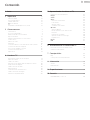 2
2
-
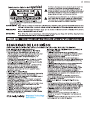 3
3
-
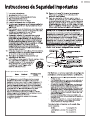 4
4
-
 5
5
-
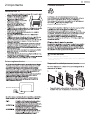 6
6
-
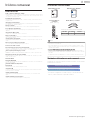 7
7
-
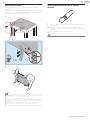 8
8
-
 9
9
-
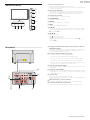 10
10
-
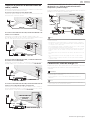 11
11
-
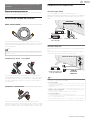 12
12
-
 13
13
-
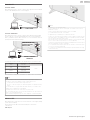 14
14
-
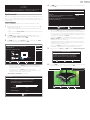 15
15
-
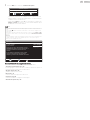 16
16
-
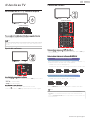 17
17
-
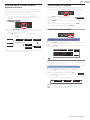 18
18
-
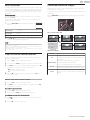 19
19
-
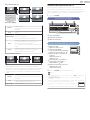 20
20
-
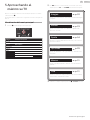 21
21
-
 22
22
-
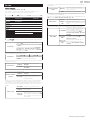 23
23
-
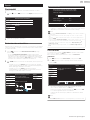 24
24
-
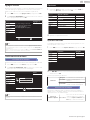 25
25
-
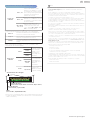 26
26
-
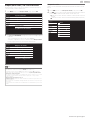 27
27
-
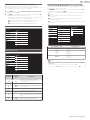 28
28
-
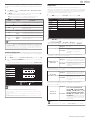 29
29
-
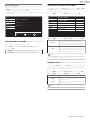 30
30
-
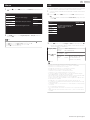 31
31
-
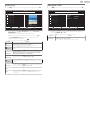 32
32
-
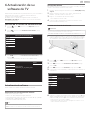 33
33
-
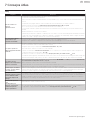 34
34
-
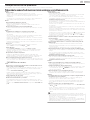 35
35
-
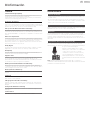 36
36
-
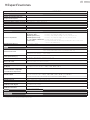 37
37
-
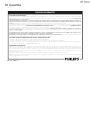 38
38
-
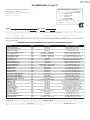 39
39
-
 40
40
Philips 40PFL4701/F8 Manual de usuario
- Categoría
- Televisores LCD
- Tipo
- Manual de usuario
Artículos relacionados
-
Philips 75PFL6621/F8 Manual de usuario
-
Philips 19PFL2409/F8 Manual de usuario
-
Philips 32PFL3501/F8 Manual de usuario
-
Philips 32PFL3901/F8 Manual de usuario
-
Philips 43PFL5602/F8 Manual de usuario
-
Philips 55PFL6900/F8 Manual de usuario
-
Philips 55PFL5901/F8 Manual de usuario
-
Philips 65PFL8900/F8 Manual de usuario
-
Philips 50PFL5602/F8 Manual de usuario
-
Philips 32PFL3509/F4 Manual de usuario